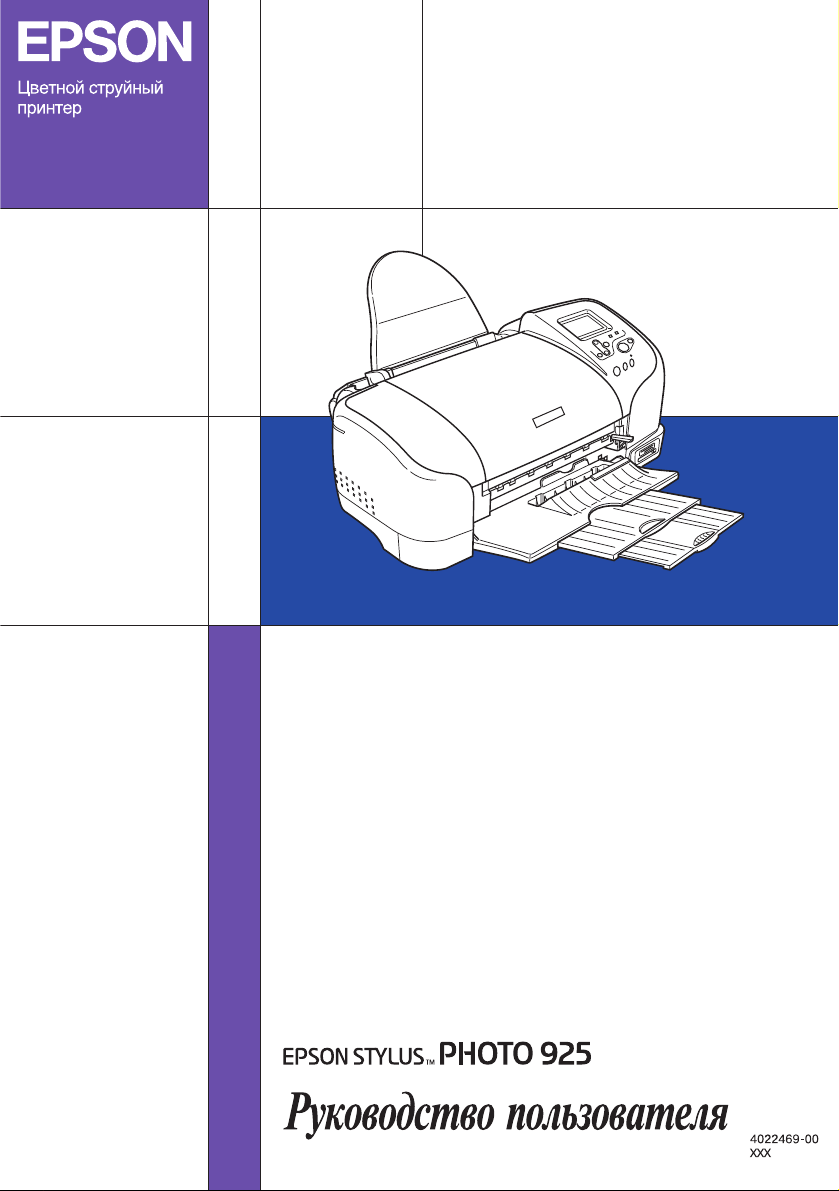

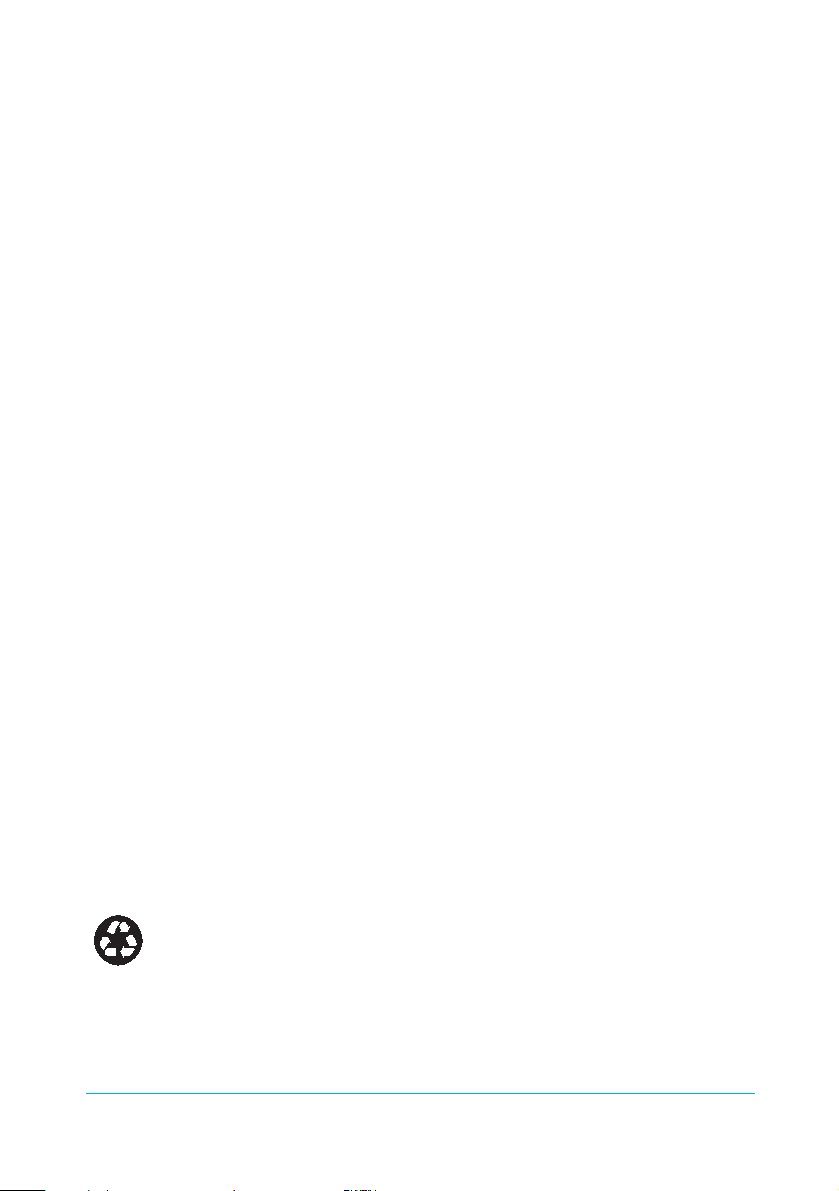
i
Охраняется авторским правом. Никакая часть данной публикации не может быть
воспроизведена, записана в поисковой системе или перенесена в любой форме и любыми
средствами, в том числе электронными, механическими, фотографическими, записывающими
или иными без предварительного письменного разрешения от фирмы SEIKO EPSON
CORPORATION. Содержащуюся в ней информацию можно использовать только для данного
принтера EPSON. Фирма EPSON не несет ответственности, если какая-то часть данной
информации будет применена для других принтеров.
Ни фирма SEIKO EPSON CORPORATION, ни ее филиалы не несут юридической
ответственности перед покупателем этого изделия или третьей стороной за повреждения и
убытки, которые несут покупатели или третья сторона в результате несчастного случая,
неправильного пользования изделием, его видоизменения или внесения в его конструкцию
модификаций, не предусмотренных инструкциями фирмы SEIKO EPSON CORPORATION по
эксплуатации и техническому обслуживанию, или (исключая США) за повреждения,
возникшие при строгом соблюдении правил фирмы SEIKO EPSON CORPORATION по
эксплуатации и обслуживанию оборудования.
Фирма SEIKO EPSON CORPORATION не несет юридической ответственности за повреждения
или неполадки, возникающие в результате использования дополнительных устройств или
расходных материалов, кроме обозначенных фирмой SEIKO EPSON CORPORATION как
Original EPSON Products (оригинальная продукция фирмы EPSON) или EPSON Approved
Products (продукция, сертифицированная фирмой EPSON).
Фирма SEIKO EPSON CORPORATION не несет юридической ответственности за любые
повреждения, явившиеся следствием электромагнитных помех, возникших при использовании
любых интерфейсных кабелей, кроме обозначенных фирмой SEIKO EPSON CORPORATION
как EPSON Approved Products (продукция, сертифицированная фирмой EPSON).
EPSON является зарегистрированным товарным знаком, а EPSON Stylus является товарным
знаком фирмы SEIKO EPSON CORPORATION.
Copyright 2001 SEIKO EPSON CORPORATION. Охраняется авторским правом. PRINT Image
Matching является товарным знаком фирмы SEIKO EPSON CORPORATION. Логотип PRINT
Image Matching является товарным знаком фирмы SEIKO EPSON CORPORATION.
Microsoft и Windows – зарегистрированные товарные знаки фирмы Microsoft Corporation.
Apple и Macintosh – зарегистрированные товарные знаки фирмы Apple Computer, Inc.
DPOF является товарным знаком фирм CANON INC., Eastman Kodak Company, Fuji Film Co.,
Ltd и Matsushita Electric Industrial Co., Ltd.
Zip
®
– зарегистрированный товарный знак фирмы Iomega Corporation.
Общее уведомление: Названия других продуктов используются здесь лишь для
идентификации и могут быть товарными знаками их соответствующих правообладателей.
Фирма EPSON не претендует ни на какие права собственности по этим товарным знакам.
Copyright© 2002 by SEIKO EPSON CORPORATION, Nagano, Japan.
Напечатано на вторичной бумаге.
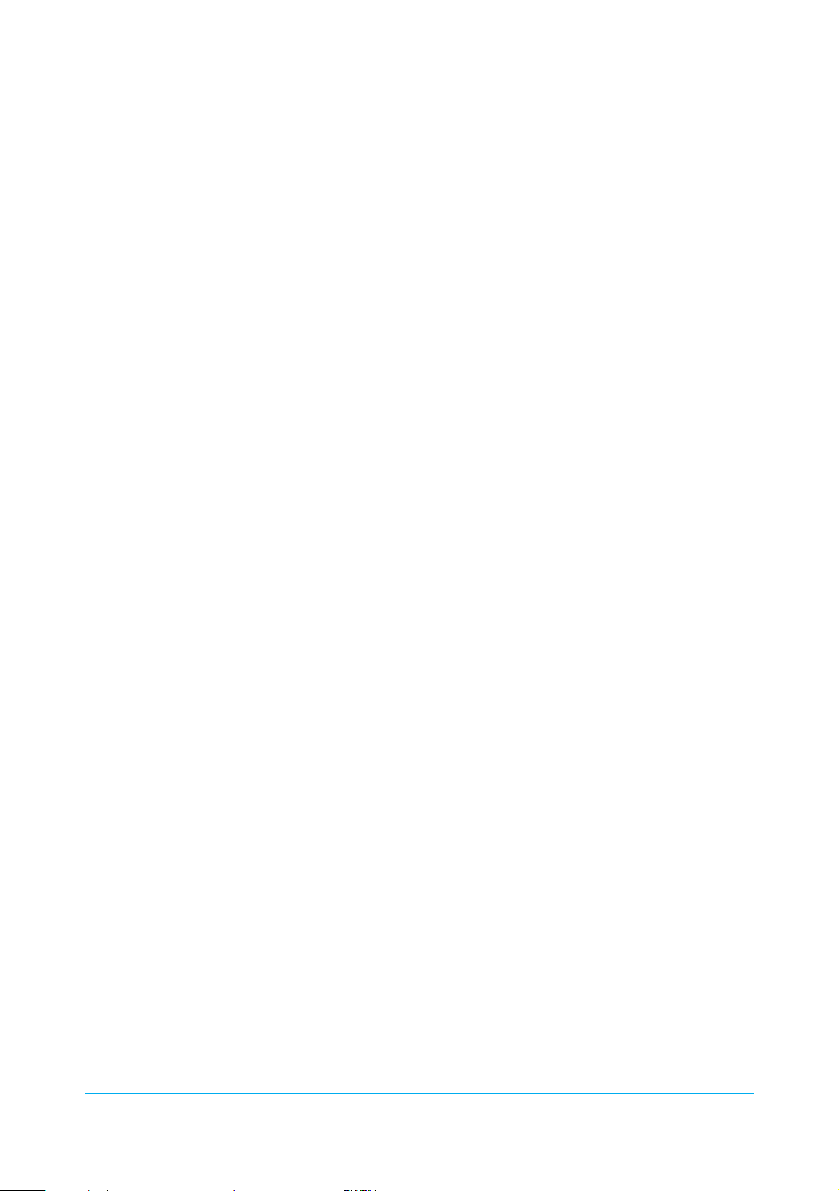
ii
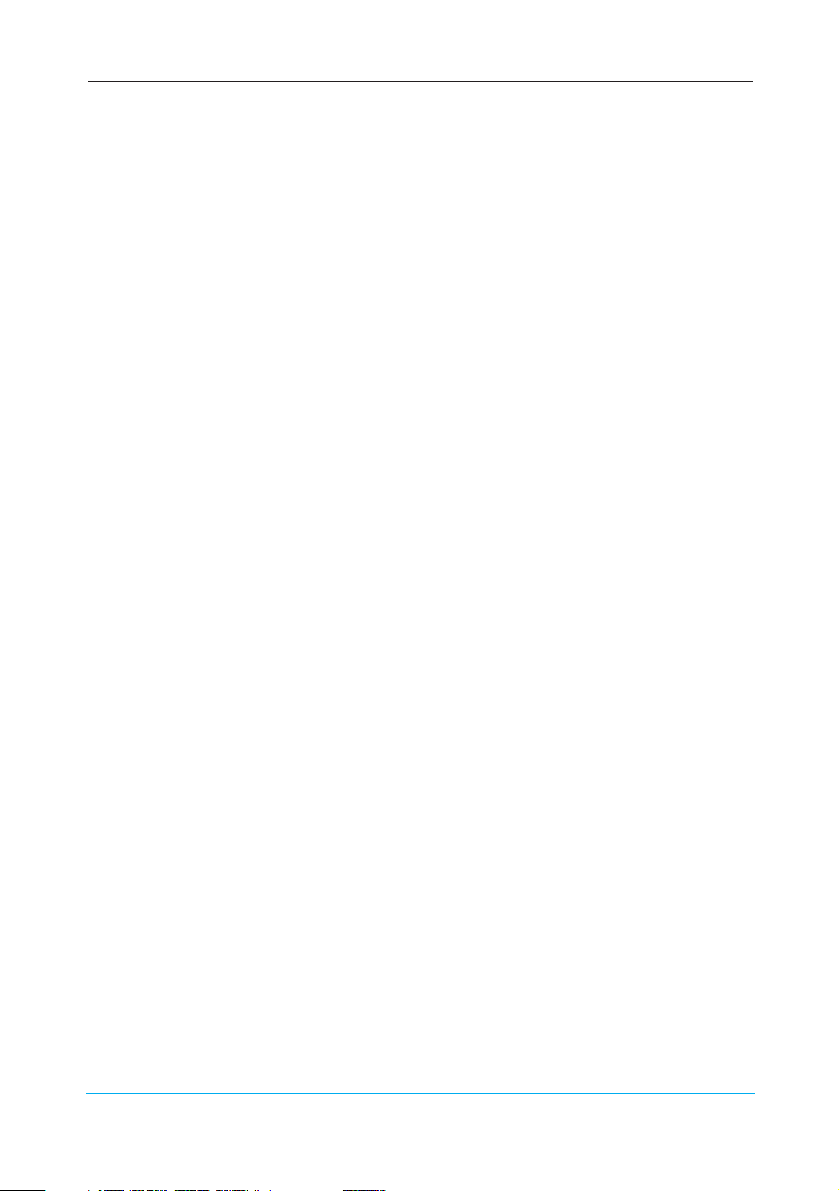
iii
Оглавление
Указания по технике безопасности . . . . . . . . . . . . . . . . . . . . . . . . . . . . . . . . . . . . . . . . . 1
Важные инструкции по технике безопасности . . . . . . . . . . . . . . . . . . . . . . . . . . . . . 1
Информация для пользователей Российской Федерации . . . . . . . . . . . . . . . . . . . 7
Предупреждения, предостережения и примечания . . . . . . . . . . . . . . . . . . . . . . . . 8
Компоненты принтера и функции
панели управления . . . . . . . . . . . . . . . . . . . . . . . . . . . 9
Компоненты принтера . . . . . . . . . . . . . . . . . . . . . . . . . . . . . . . . . . . . . . . . . . . . . . . . . . . . . . 9
Кнопки . . . . . . . . . . . . . . . . . . . . . . . . . . . . . . . . . . . . . . . . . . . . . . . . . . . . . . . . . . . . . . . . . . . . . 10
Световые индикаторы . . . . . . . . . . . . . . . . . . . . . . . . . . . . . . . . . . . . . . . . . . . . . . . . . . . . . 12
Основы прямой печати . . . . . . . . . . . . . . . . . . . . . . . . . . 14
Введение . . . . . . . . . . . . . . . . . . . . . . . . . . . . . . . . . . . . . . . . . . . . . . . . . . . . . . . . . . . . . . . . . . . 14
Загрузка бумаги размера А4 . . . . . . . . . . . . . . . . . . . . . . . . . . . . . . . . . . . . . . . . . . . . . . . 15
Загрузка карт памяти . . . . . . . . . . . . . . . . . . . . . . . . . . . . . . . . . . . . . . . . . . . . . . . . . . . . . . 17
Печать выбранной фотографии . . . . . . . . . . . . . . . . . . . . . . . . . . . . . . . . . . . . . . . . . . . . 21
Удаление карт памяти . . . . . . . . . . . . . . . . . . . . . . . . . . . . . . . . . . . . . . . . . . . . . . . . . . . . . 26
Различные параметры установок . . . . . . . . . . . . . . . . . 27
Использование жидкокристаллического монитора панели управления . . 27
Основные установки . . . . . . . . . . . . . . . . . . . . . . . . . . . . . . . . . . . . . . . . . . . . . . . . . . . . . . . 31
Advanced settings (Дополнительные установки) . . . . . . . . . . . . . . . . . . . . . . . . . . . 35
PRINT Image Framer . . . . . . . . . . . . . . . . . . . . . . . . . . . . . . . . . . . . . . . . . . . . . . . . . . . . . . . 48
Запоминание и загрузка установок . . . . . . . . . . . . . . . . . . . . . . . . . . . . . . . . . . . . . . . . 48
Печать с внешним устройством . . . . . . . . . . . . . . . . . . . . . . . . . . . . . . . . . . . . . . . . . . . 50
Exif Print . . . . . . . . . . . . . . . . . . . . . . . . . . . . . . . . . . . . . . . . . . . . . . . . . . . . . . . . . . . . . . . . . . . 52
Печать с использованием PRINT Image Matching . . . . . . . . . . . . . . . . . . . . . . . . . 53
Использование рулонной бумаги . . . . . . . . . . . . . . . . . 54
Использование держателя рулонной бумаги . . . . . . . . . . . . . . . . . . . . . . . . . . . . . . 54
Загрузка рулонной бумаги . . . . . . . . . . . . . . . . . . . . . . . . . . . . . . . . . . . . . . . . . . . . . . . . . 54
Присоединение приемника для рулонной бумаги шириной 210 мм. . . . . . 59
Печать на рулонной бумаге . . . . . . . . . . . . . . . . . . . . . . . . . . . . . . . . . . . . . . . . . . . . . . . . 62
Отрезание после печати последней оставшейся фотографии . . . . . . . . . . . . . . 62
Удаление рулонной бумаги . . . . . . . . . . . . . . . . . . . . . . . . . . . . . . . . . . . . . . . . . . . . . . . . 64
Хранение рулонной бумаги EPSON . . . . . . . . . . . . . . . . . . . . . . . . . . . . . . . . . . . . . . . . 66
Использование Automatic Roll Paper Cutter
(Автоматический резак для рулонной бумаги) . . . . . . . . . . . . . . . . . . . . . . . 67
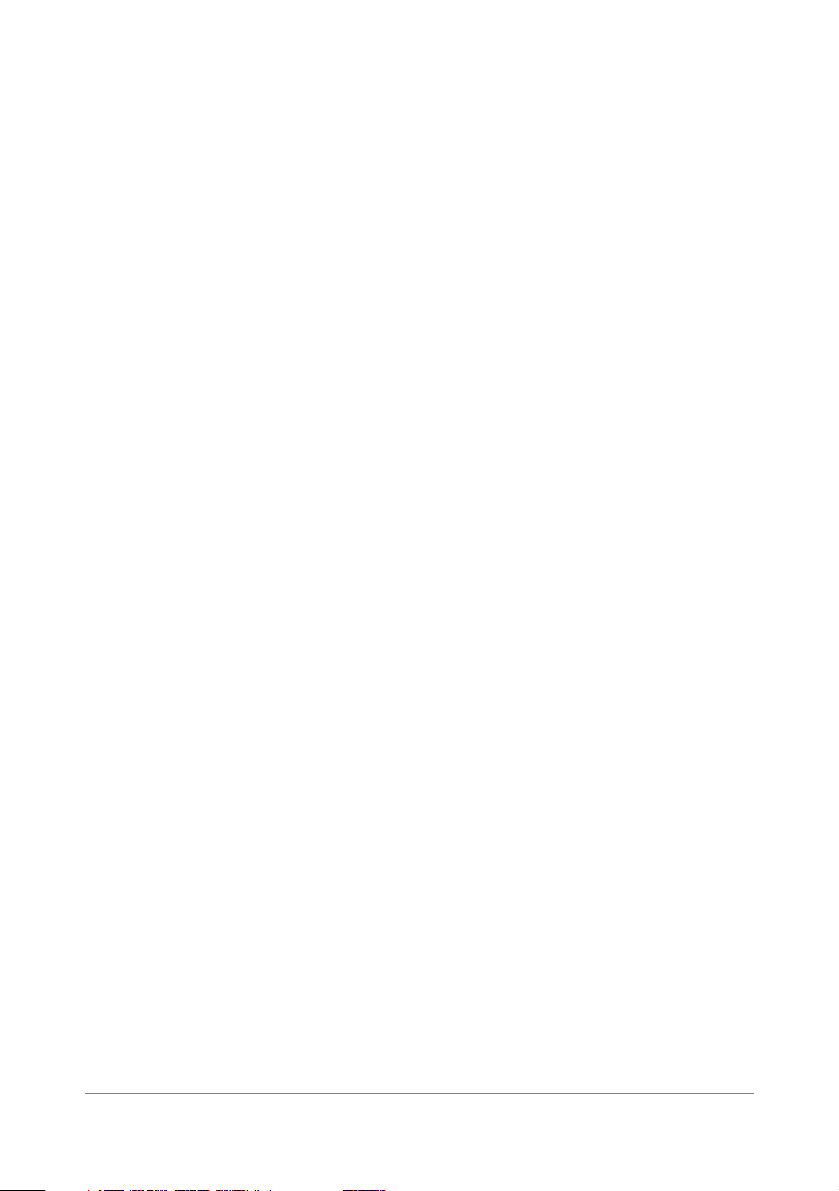
iv
Замена чернильных картриджей . . . . . . . . . . . . . . . . . 69
Проверка подачи чернил . . . . . . . . . . . . . . . . . . . . . . . . . . . . . . . . . . . . . . . . . . . . . . . . . . . 69
Замена чернильных картриджей . . . . . . . . . . . . . . . . . . . . . . . . . . . . . . . . . . . . . . . . . . 70
Обслуживание . . . . . . . . . . . . . . . . . . . . . . . . . . . . . . . . . 75
Проверка состояния принтера и обслуживание . . . . . . . . . . . . . . . . . . . . . . . . . . . 75
Проверка дюз печатающей головки . . . . . . . . . . . . . . . . . . . . . . . . . . . . . . . . . . . . . . . 75
Прочистка печатающей головки . . . . . . . . . . . . . . . . . . . . . . . . . . . . . . . . . . . . . . . . . . . 76
Калибровка печатающей головки . . . . . . . . . . . . . . . . . . . . . . . . . . . . . . . . . . . . . . . . . . 78
Чистка принтера . . . . . . . . . . . . . . . . . . . . . . . . . . . . . . . . . . . . . . . . . . . . . . . . . . . . . . . . . . . 80
Транспортировка принтера . . . . . . . . . . . . . . . . . . . . . . . . . . . . . . . . . . . . . . . . . . . . . . . . 81
Поиск и устранение неисправностей . . . . . . . . . . . . . . 83
Выводимые предупреждения и сообщения об ошибках . . . . . . . . . . . . . . . . . . 83
Проблемы с качеством печати . . . . . . . . . . . . . . . . . . . . . . . . . . . . . . . . . . . . . . . . . . . . . 85
Проблемы с распечаткой, не связанные с качеством печати . . . . . . . . . . . . . . 89
Бумага подается неправильно . . . . . . . . . . . . . . . . . . . . . . . . . . . . . . . . . . . . . . . . . . . . . . 90
Принтер не печатает . . . . . . . . . . . . . . . . . . . . . . . . . . . . . . . . . . . . . . . . . . . . . . . . . . . . . . . 94
Отмена печати . . . . . . . . . . . . . . . . . . . . . . . . . . . . . . . . . . . . . . . . . . . . . . . . . . . . . . . . . . . . . 96
Поддержка покупателей . . . . . . . . . . . . . . . . . . . . . . . . 97
Web-сайт технической поддержки . . . . . . . . . . . . . . . . . . . . . . . . . . . . . . . . . . . . . . . . 97
Обращение в службу поддержки покупателей . . . . . . . . . . . . . . . . . . . . . . . . . . . . 97
Дополнительные принадлежности и расходные
материалы . . . . . . . . . . . . . . . . . . . . . . . . . . . . . . . . . 99
Дополнительные принадлежности . . . . . . . . . . . . . . . . . . . . . . . . . . . . . . . . . . . . . . . . 99
Расходные материалы . . . . . . . . . . . . . . . . . . . . . . . . . . . . . . . . . . . . . . . . . . . . . . . . . . . . 100
Спецификации принтера . . . . . . . . . . . . . . . . . . . . . . . 105
Печать . . . . . . . . . . . . . . . . . . . . . . . . . . . . . . . . . . . . . . . . . . . . . . . . . . . . . . . . . . . . . . . . . . . . 105
Бумага . . . . . . . . . . . . . . . . . . . . . . . . . . . . . . . . . . . . . . . . . . . . . . . . . . . . . . . . . . . . . . . . . . . . 105
Чернильные картриджи . . . . . . . . . . . . . . . . . . . . . . . . . . . . . . . . . . . . . . . . . . . . . . . . . . 109
Механические . . . . . . . . . . . . . . . . . . . . . . . . . . . . . . . . . . . . . . . . . . . . . . . . . . . . . . . . . . . . 110
Электрические . . . . . . . . . . . . . . . . . . . . . . . . . . . . . . . . . . . . . . . . . . . . . . . . . . . . . . . . . . . . 111
Условия окружающей среды . . . . . . . . . . . . . . . . . . . . . . . . . . . . . . . . . . . . . . . . . . . . . 111
Встроенный слот для карты . . . . . . . . . . . . . . . . . . . . . . . . . . . . . . . . . . . . . . . . . . . . . . 112
Внешние запоминающие устройства . . . . . . . . . . . . . . . . . . . . . . . . . . . . . . . . . . . . . 112
Соответствие стандартам безопасности . . . . . . . . . . . . . . . . . . . . . . . . . . . . . . . . . . 113
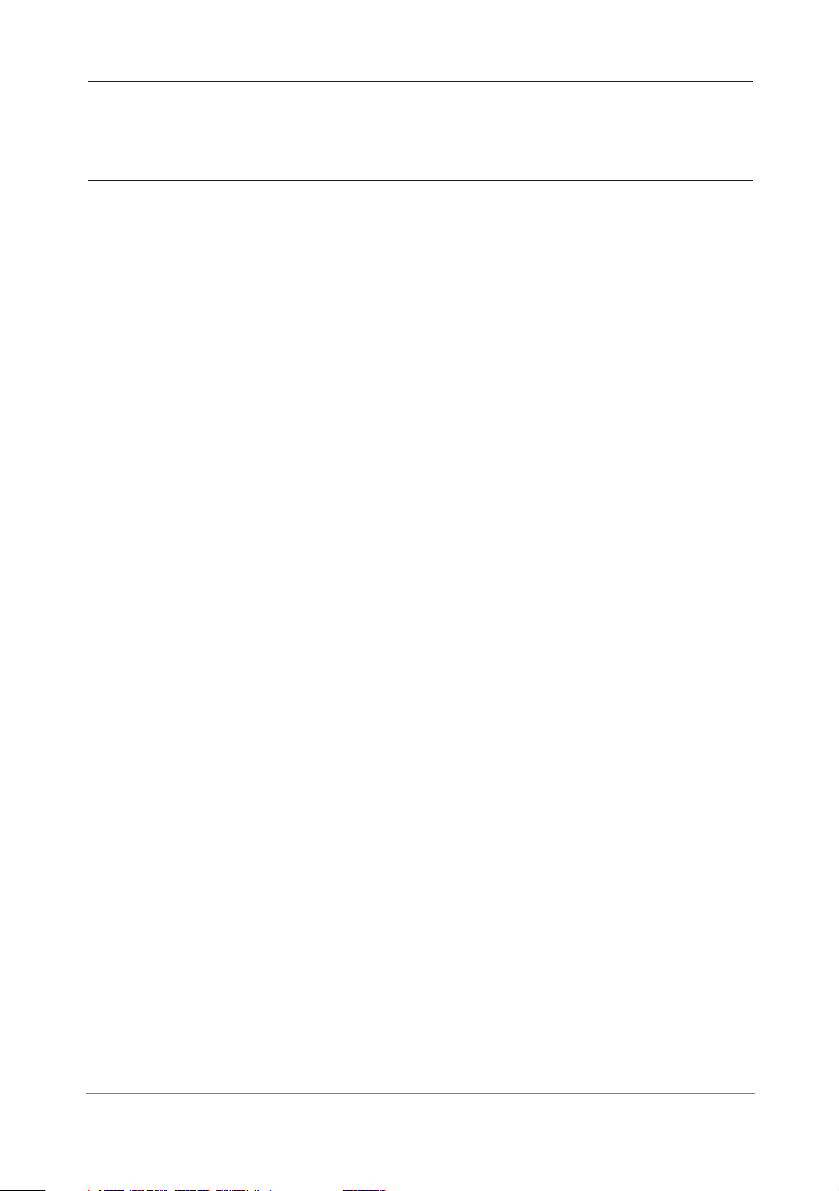
1
Указания по технике безопасности
Важные инструкции по технике
безопасности
Перед тем, как начать эксплуатацию вашего принтера прочтите все
приведенные ниже инструкции. Кроме того, следуйте всем
предупреждениям и указаниям, нанесенным на принтер.
При установке вашего принтера
При установке принтера соблюдайте следующие правила:
❑ Не блокируйте и не закрывайте и отверстий в корпусе принтера.
❑ Применяйте только такой источник электропитания, который
указан в табличке электрических параметров на корпусе принтера.
❑ Убедитесь, что ваш сетевой кабель соответствует местным
стандартам по технике безопасности.
❑ Подключайте всю аппаратуру к правильно заземленным
электрическим розеткам. Избегайте розеток в общей сети с
фотокопировальными машинами и кондиционерами, которые
периодически включаются и выключаются.
❑ Не используйте электрические розетки, которые управляются
настенными выключателями или автоматическими таймерами.
❑ Следите за тем, чтобы вся компьютерная система находилась на
достаточном расстоянии от таких потенциальных источников
электромагнитных помех, как громкоговорители или базовые блоки
радиотелефонов.
❑ Не пользуйтесь поврежденным или потертым сетевым шнуром.
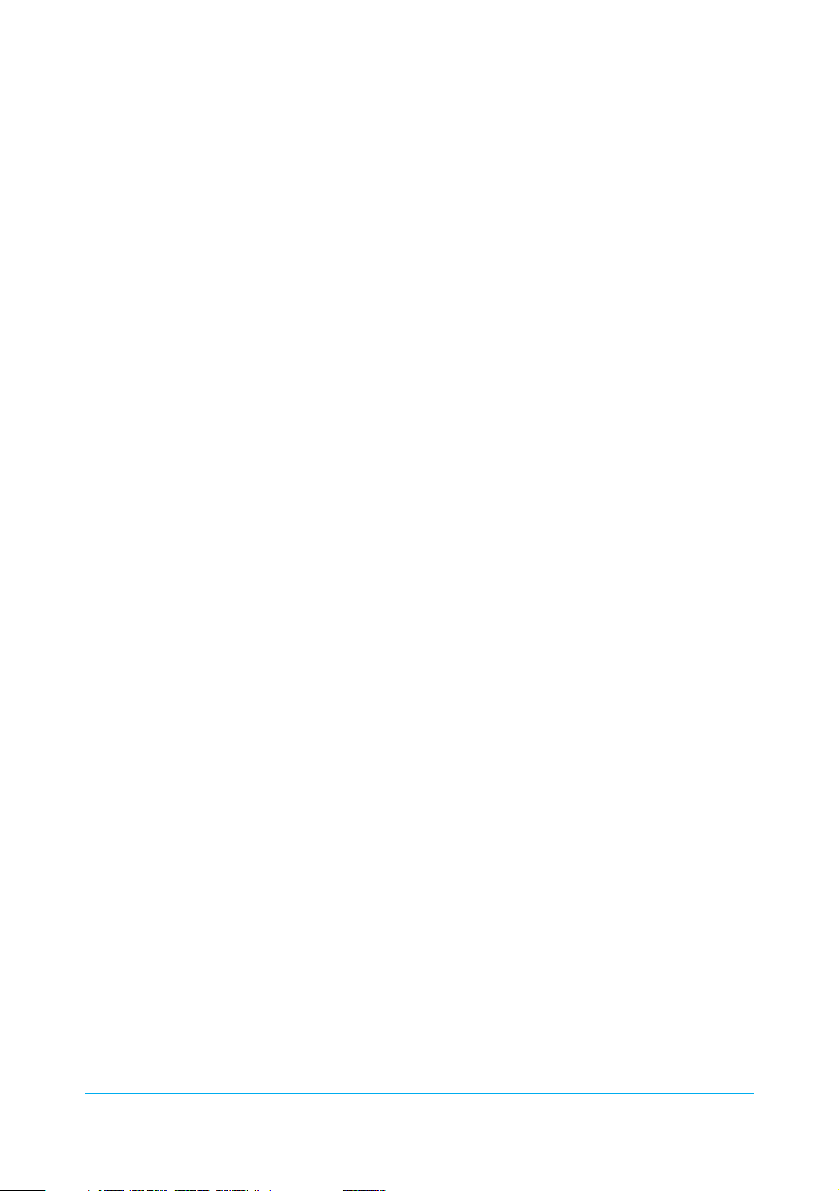
2
❑ При включении принтера через удлинитель проверьте, чтобы общая
нагрузка от всех потребителей, использующих этот удлинитель, не
превышала нагрузки, допускаемой по току. Кроме того, проверьте,
что суммарный ток, потребляемый всеми аппаратами,
включенными в общую настенную розетку, не превышает
номинального тока этой настенной розетки.
❑ Не пытайтесь самостоятельно ремонтировать принтер.
❑ При следующих обстоятельствах немедленно отключите принтер от
сети и обратитесь к аттестованным специалистам по
обслуживанию:
При повреждении сетевого кабеля или его вилки; если внутрь
принтера попала жидкость; принтер уронили или повредили его
корпус; принтер плохо работает или явно ухудшились параметры
его работы.
❑ Для защиты данного принтера от короткого замыкания и от
скачков тока его следует включать в электрическую розетку,
защищенную предохранителем на 10 или 16 А.
При выборе места для принтера
При выборе места для принтера соблюдайте следующие правила:
❑ Устанавливайте принтер на ровную устойчивую поверхность,
площадь которой превышает размеры принтера по всем
направлениям. При установке принтера около стены расстояние от
задней стенки принтера до стены должно быть не менее 10 см.
Принтер будет плохо работать, если он будет наклонен под углом.
❑ При хранении или транспортировке принтера не наклоняйте его,
не ставьте его на бок и не переворачивайте вверх дном, так как
возможна утечка чернил из картриджа.
❑ Оставьте перед принтером достаточно места для полного выхода
напечатанной бумаги.
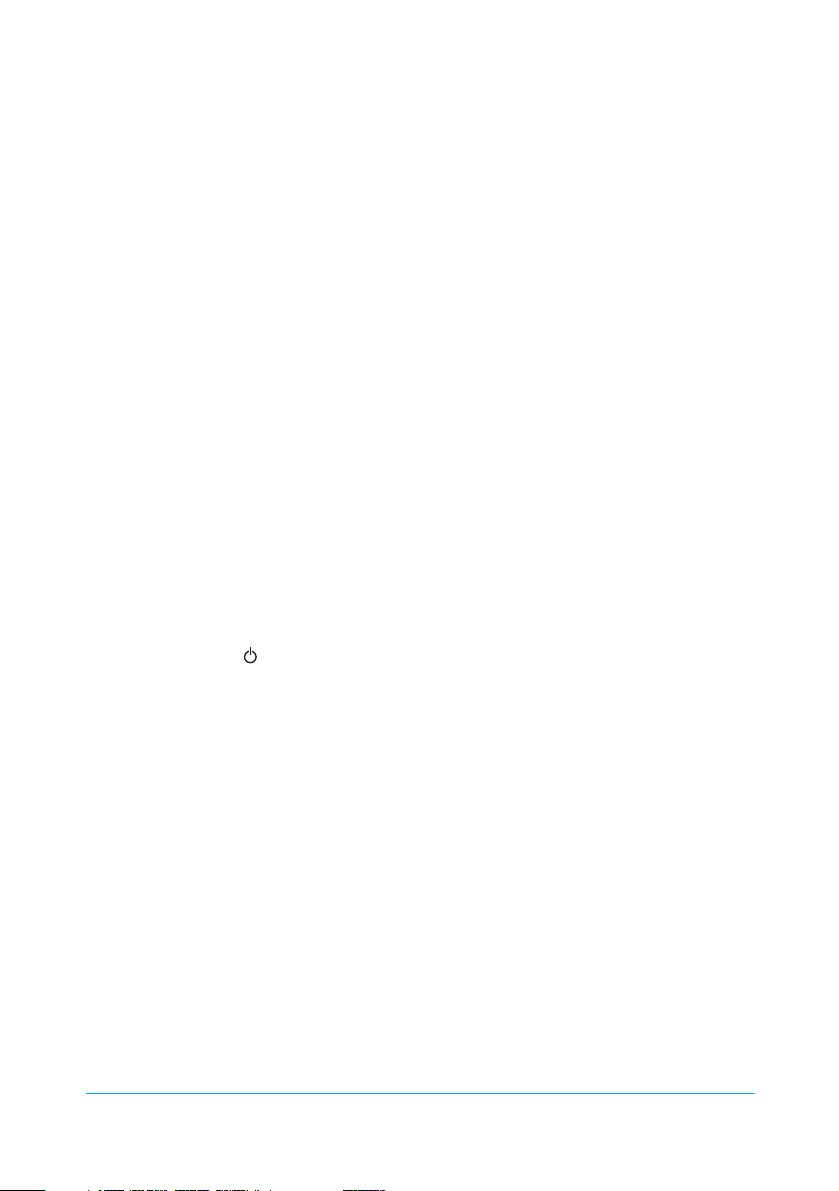
3
❑ При установке принтера избегайте мест с резкими изменениями
температуры или влажности. Следите за тем, чтобы на принтер не
попадал прямой солнечный свет, или просто сильный свет. Держите
принтер вдали от источников тепла.
❑ Избегайте мест с повышенной запыленностью, а также мест, где
принтер может подвергнуться вибрациям или ударам.
❑ Для обеспечения достаточной вентиляции оставляйте около
принтера достаточно свободного места.
❑ Размещайте принтер неподалеку от электрической розетки, чтобы
сетевой кабель можно было легко отключить.
При использовании принтера
При использовании принтера соблюдайте следующие правила:
❑ Не вставляйте в прорези корпуса принтера посторонние предметы.
❑ Следите за тем, чтобы на принтер не попадала жидкость.
❑ Во время печати не засовывайте руку внутрь принтера и не
прикасайтесь к чернильным картриджам.
❑ Не передвигайте печатающую головку руками, так как вы можете
поломать принтер.
❑ Всегда выключайте принтер с помощью кнопки выключения
питания . При нажатии этой кнопки световой индикатор карты
памяти вспыхнет и потом погаснет. Не выдергивайте сетевой
кабель принтера из розетки и не отключайте от розетки питание до
тех пор, пока не перестанет мигать световой индикатор карты
памяти.
❑ Перед транспортировкой принтера убедитесь, что печатающая
головка находится в исходной (самой правой) позиции и что
чернильные картриджи правильно установлены.
❑ Оставляйте чернильные картриджи установленными в принтер.
Удаление картриджей может привести к высыханию печатающей
головки, и принтер не сможет печатать.
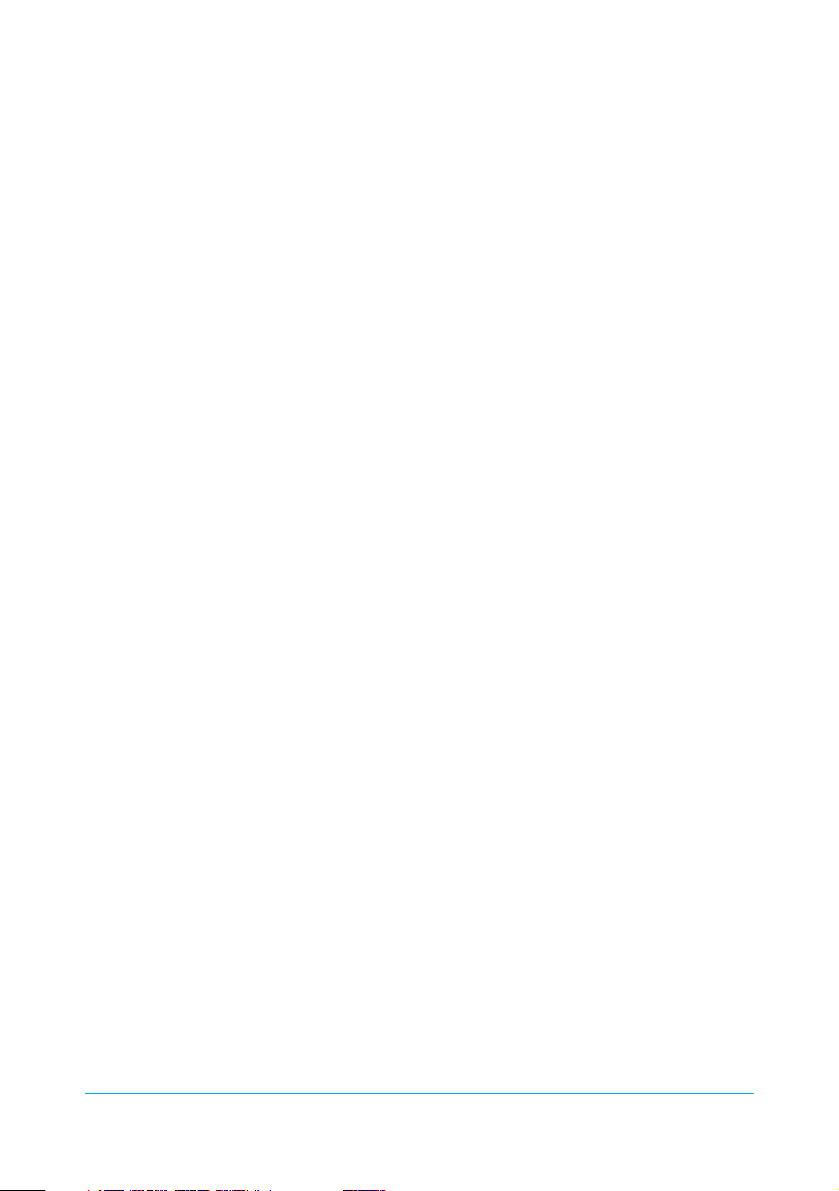
4
При использовании карты памяти
❑ Не вынимайте карту памяти и не выключайте принтер, когда идет
обмен информацией между картой памяти и компьютером (при
этом мигает световой индикатор слота карты).
❑ Метод работы с картой памяти будет зависеть от типа устройства
хранения. Для получения более подробной информации
необходимо ознакомиться с документацией, входящей в комплект
поставки вашей карты памяти и устройства хранения.
❑ Вы можете использовать только те карты памяти, которые указаны
в спецификациях принтера.
При использовании ЖК-дисплея
или дополнительного Preview Monitor
(Монитор просмотра)
❑ Ваша жидкокристаллическая панель может иметь несколько
небольших ярких или темных точек. Это нормально и не означает,
что ваш ЖК-монитор сломан.
❑ Для чистки ЖК-дисплея или дополнительного Preview Monitor
(Монитор просмотра) используйте только сухую мягкую материю.
Не используйте жидкие или химические чистящие средства.
❑ Если ЖК-панель принтера или Preview Monitor (Монитор
просмотра) сломана, то обратитесь к вашему дилеру. Если на ваши
руки попал раствор жидкого кристалла, то тщательно вымойте их
водой с мылом. Если раствор жидкого кристалла попал вам в глаза,
то немедленно промойте их большим количеством воды. Если после
тщательной промывки глаз у вас остались проблемы со зрением. то
немедленно обратитесь к врачу.
❑ Если вы не используете дополнительный Preview Monitor (Монитор
просмотра), то всегда закрывайте крышкой его прорезь.
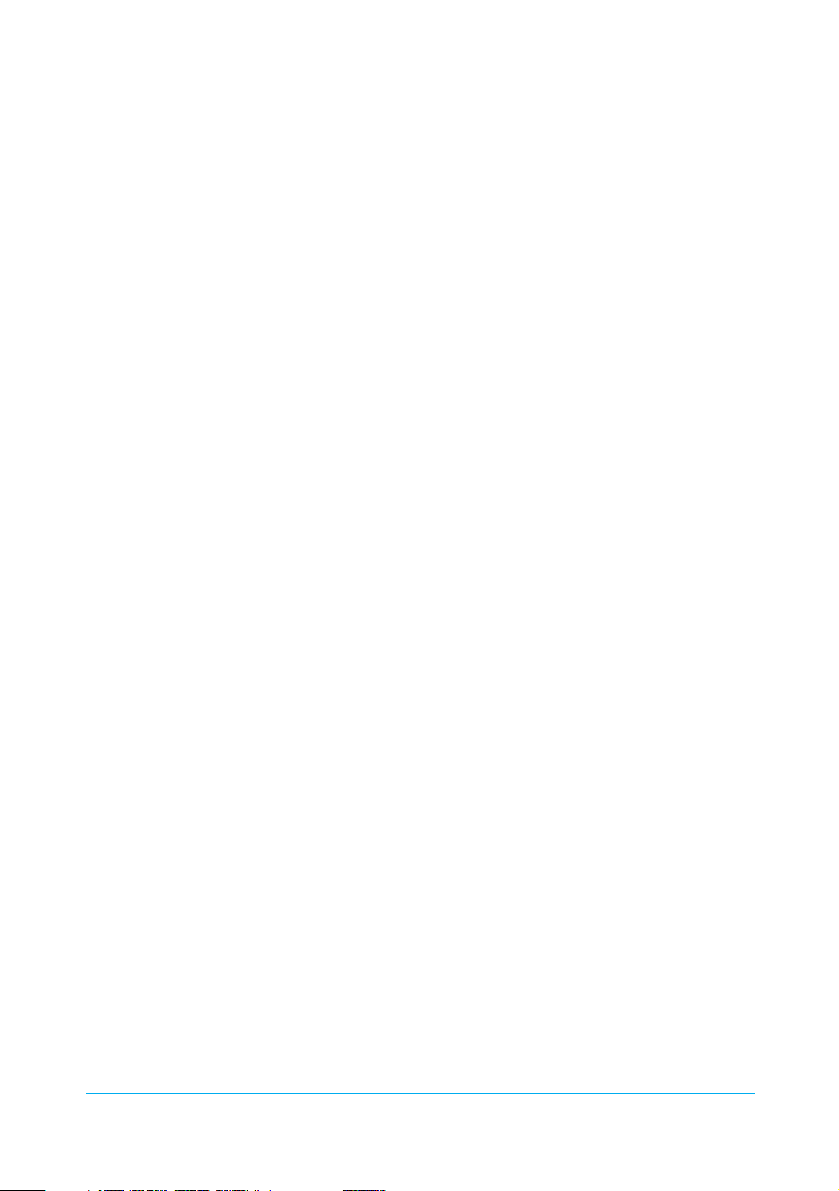
5
При обращении с чернильными картриджами
При обращении с чернильными картриджами соблюдайте следующие
правила:
❑ Храните чернильные картриджи в местах, недоступных для детей.
Не позволяйте детям пить из чернильного картриджа или играть с
ним.
❑ Соблюдайте осторожность при обращении с использованными
чернильными картриджами, поскольку около отверстий подачи
чернил могут оставаться чернила. При попадании чернил на кожу
вымойте загрязненное место водой с мылом. Если после
тщательного смывания чернил вы неважно себя чувствуете или если
остались проблемы со зрением, то немедленно обратитесь к врачу.
❑ Не встряхивайте чернильный картридж, так как это может
привести к вытеканию чернил.
❑ Устанавливайте чернильный картридж сразу же после того, как
вынете его из упаковки. Если распакованный картридж длительное
время не будет использоваться, то это может привести к
ухудшению качества печати.
❑ Не используйте чернильный картридж после даты, указанной на его
коробке. Для достижения наилучших результатов используйте
чернильные картриджи в течение шести месяцев после их
установки.
❑ Не разбирайте чернильные картриджи и не пытайтесь снова
заправить их, так как это может привести к поломке печатающей
головки.
❑ Если вы внесли чернильный картридж из холодного хранилища в
теплое помещение, то выдержите картридж при комнатной
температуре не менее трех часов, и только после этого используйте
картридж.
❑ Храните чернильные картриджи в прохладном темном месте.
❑ Не дотрагивайтесь до зеленой интегральной микросхемы,
расположенной на боковой стороне картриджа, так как это может
отразиться на нормальной работе и печати.
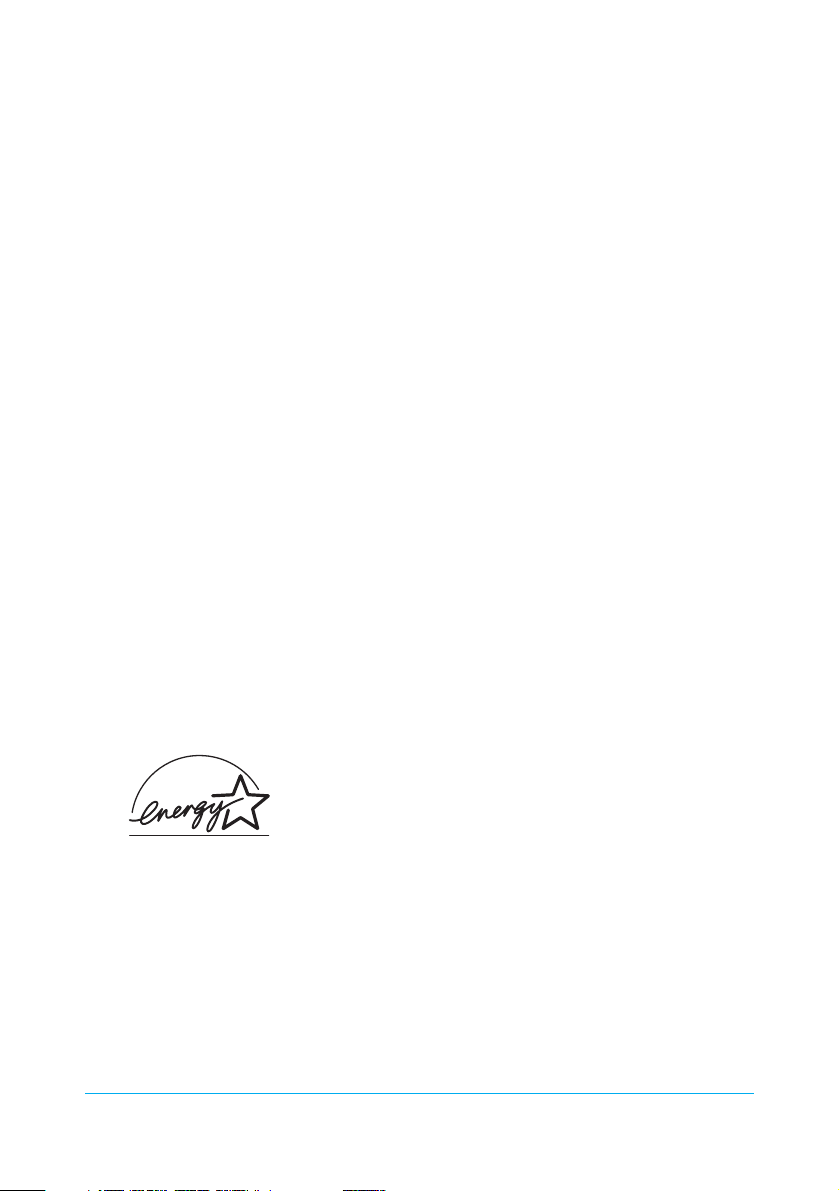
6
❑ В этом чернильном картридже интегральная микросхема хранит
различные данные об этом картридже: например, количество
оставшихся чернил, - благодаря чему картридж можно свободно
снимать и заново устанавливать на принтер. Однако, после каждой
повторной установки теряется часть чернил, потому что принтер
автоматически проверяет картридж на надежность.
❑ Если вы снимете чернильный картридж, чтобы использовать его в
будущем, то обязательно защитите его зону подачи чернил от грязи
и пыли. Храните снятый картридж при тех же условиях, что и
принтер. Канал выпуска чернил имеет встроенный клапан, поэтому
ни крышек, ни пробок не требуется. Помните, однако, что
картридж будет пачкать чернилами те предметы, которых он
коснется. Не прикасайтесь у картриджа к зоне подачи чернил и к
участкам вокруг нее.
При использовании Automatic Roll Paper Cutter
(Автоматический резак для рулонной бумаги)
❑ Храните резак в месте, недоступном для детей.
❑ Не дотрагивайтесь до прорези выхода бумаги и до режущего лезвия.
❑ Не устанавливайте резак на неустойчивую поверхность (например,
на неустойчивый или наклонный стол).
❑ Не пытайтесь разобрать или модифицировать резак.
Соответствие принципам энергосбережения
ENERGY STAR
®
Как член международной организации ENERGY
STAR
®
фирма EPSON установила, что данное изделие
соответствует принципам энергосбережения
ENERGY STAR®.
Программа International ENERGY STAR
®
Office Equipment
представляет собой добровольное партнерство предприятий,
выпускающих компьютеры и офисное оборудование, и нацелена на
разработку и выпуск энергосберегающей аппаратуры типа
персональных компьютеров, мониторов, принтеров, факсимильных и
копировальных аппаратов, чтобы уменьшить потребление
электроэнергии и тем самым снизить загрязнение атмосферы
электростанциями.
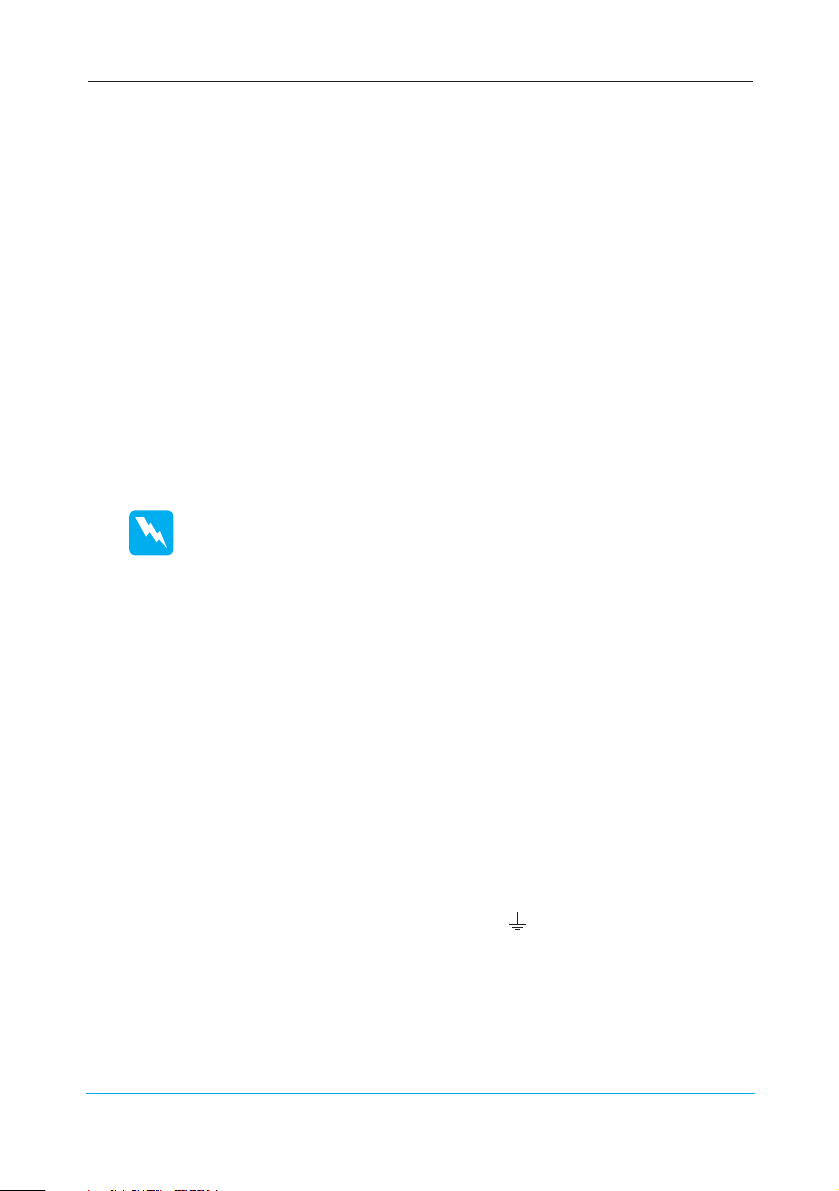
7
Информация для пользователей
Российской Федерации
Использование дополнительных
принадлежностей
Фирма SEIKO EPSON CORPORATION не несет юридической
ответственности за повреждения или неполадки, возникающие в
результате использования дополнительных устройств или расходных
материалов, кроме обозначенных фирмой SEIKO EPSON
CORPORATION как Original EPSON Products (оригинальная
продукция фирмы EPSON) или EPSON Approved Products (продукция,
сертифицированная фирмой EPSON).
Информация по технике безопасности
Предупреждение:
Данное устройство должно быть заземлено. На табличке,
прикрепленной на корпусе принтера, указано его номинальное
напряжение питания. Проверьте, что принтер подключен
именно к такому напряжению питания.
Важно:
Провода сетевого ввода для данного устройства имеют изоляцию
следующих цветов:
Желто-зеленый – Земля
Синий – Нейтральный
Коричневый – Под напряжением
Если необходимо подсоединить вилку сетевого кабеля:
Так как маркировка изоляции проводов у сетевого кабеля может не
соответствовать цветной маркировке контактных клемм внутри вилки,
действуйте следующим образом:
❑ Желто-зеленый провод следует подключать внутри вилки к клемме
с буквой
E или с символом заземления ( ).
❑ Синий провод подсоедините к клемме с буквой
N.
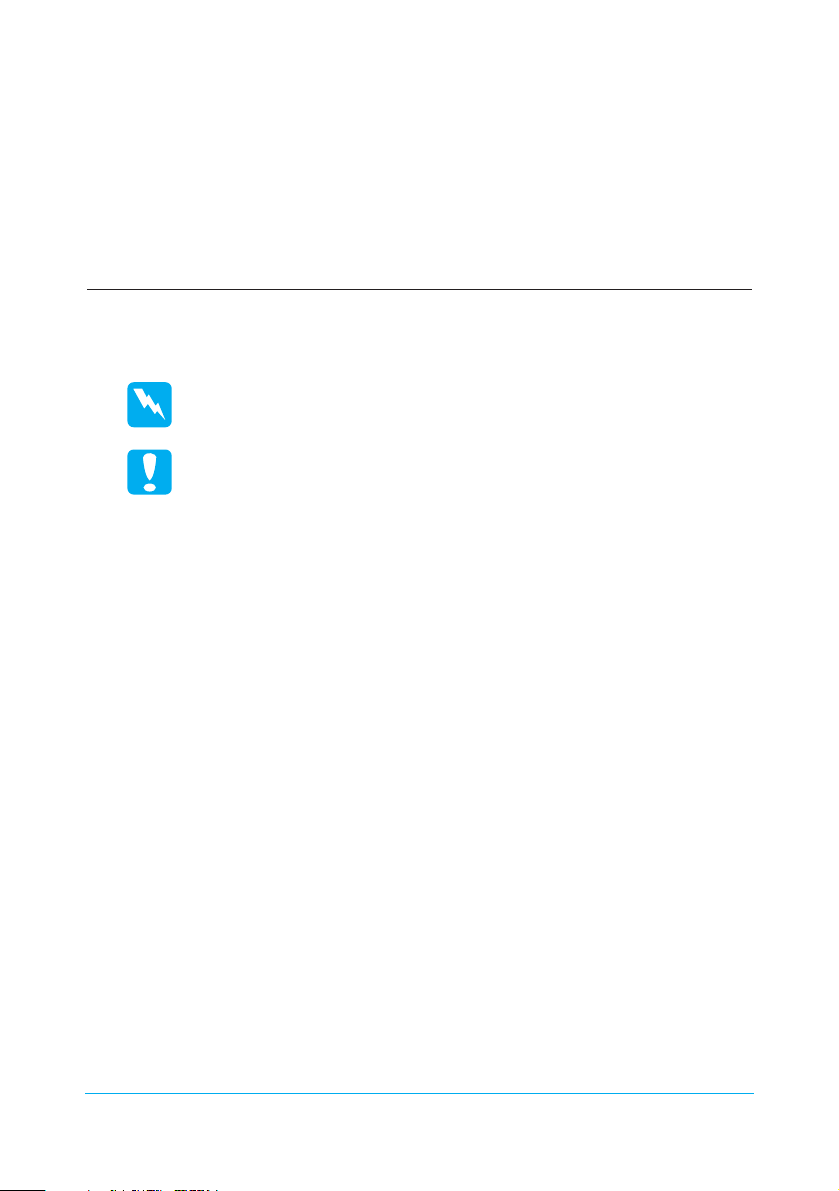
8
❑ Коричневый провод подсоедините к клемме с буквой L.
❑ При повреждении вилки замените сетевой шнур целиком или
обратитесь за технической помощью к квалифицированному
электрику.
❑ Перегоревшие предохранители заменяйте предохранителями
соответствующего размера и номинала по току.
Предупреждения, предостережения
и примечания
Предупреждениям
необходимо следовать во избежание телесных травм.
Предостережениям
надо уделять внимание, чтобы избежать повреждения
оборудования.
Примечания
содержат важную информацию и полезные советы по работе с вашим
принтером.

9
Компоненты принтера и функции
панели управления
Компоненты принтера
Подставка для бумаги
Податчик листов
Слот для
карты памяти
Memory Stick
Крышка
принтера
Слот для карты
памяти Smart Media
Световой
индикатор
карты памяти
Smart Media
Световой
индикатор
карты памяти
Memory Stick
Боковые
направляющие
Световой
индикатор
памяти
CompactFlash
Выходной лоток Удлинитель
выходного лотка
Кнопка
извлечения
карты
Слот для карты памяти
CompactFlash Type II
Слот для монитора просмотра
Регулировочный рычаг
Держатель
рулонной
бумаги
Разъем для кабеля
монитора просмотра
USB-разъем для
соединения с
компьютером
USB-разъем для подключения
устройства резервирования
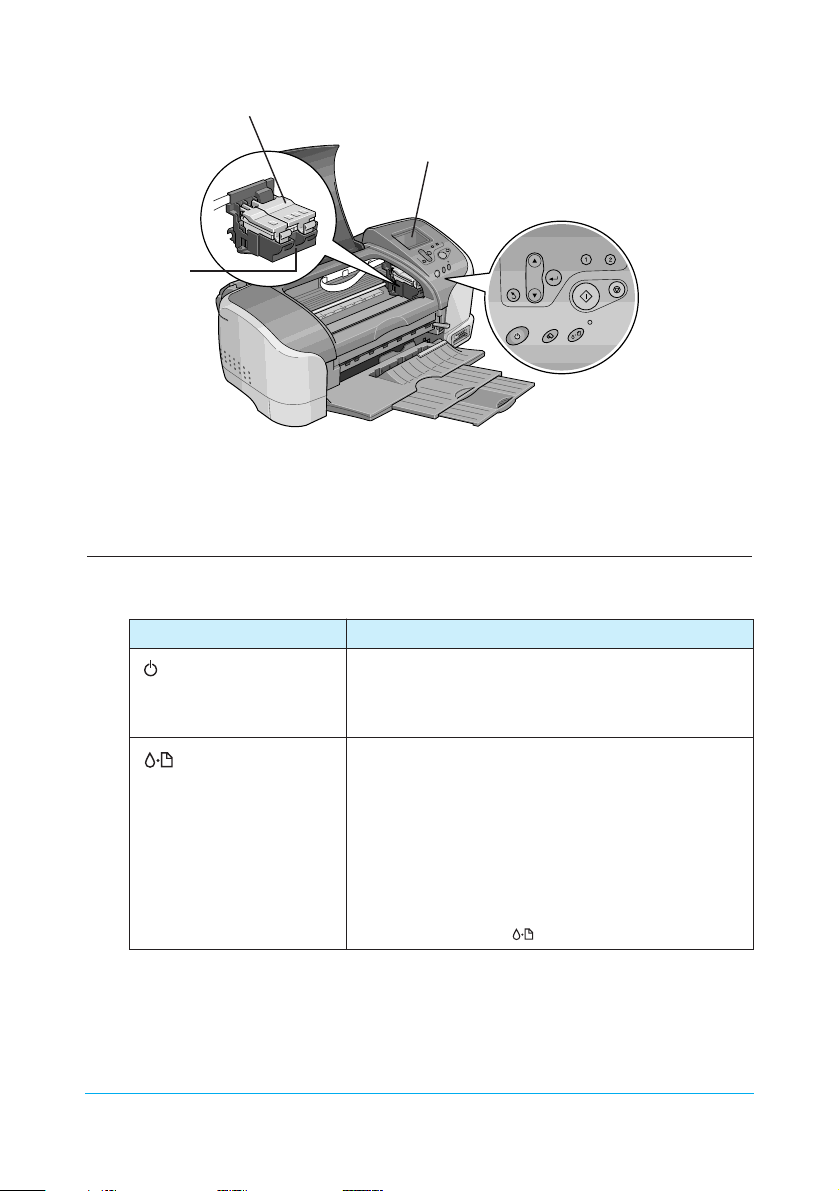
10
Кнопки
Прижимные планки
чернильных картриджей
ЖК-панель
Печатающая
головка
Панель управления
Кнопка Функция
Включает и выключает принтер.
Power (Питание)
Сбрасывает следующие ошибки или выводит
указания.
Обслуживание
Нет чернил
Нет чернильного картриджа/нарушение
Нет бумаги (Только для податчика листов)
Заклинивание бумаги
Выполняет утилиту Замена чернильного картриджа
Выводит меню Advanced Settings
(Дополнительные настройки), если погашен
световой индикатор (Oбслуживание).
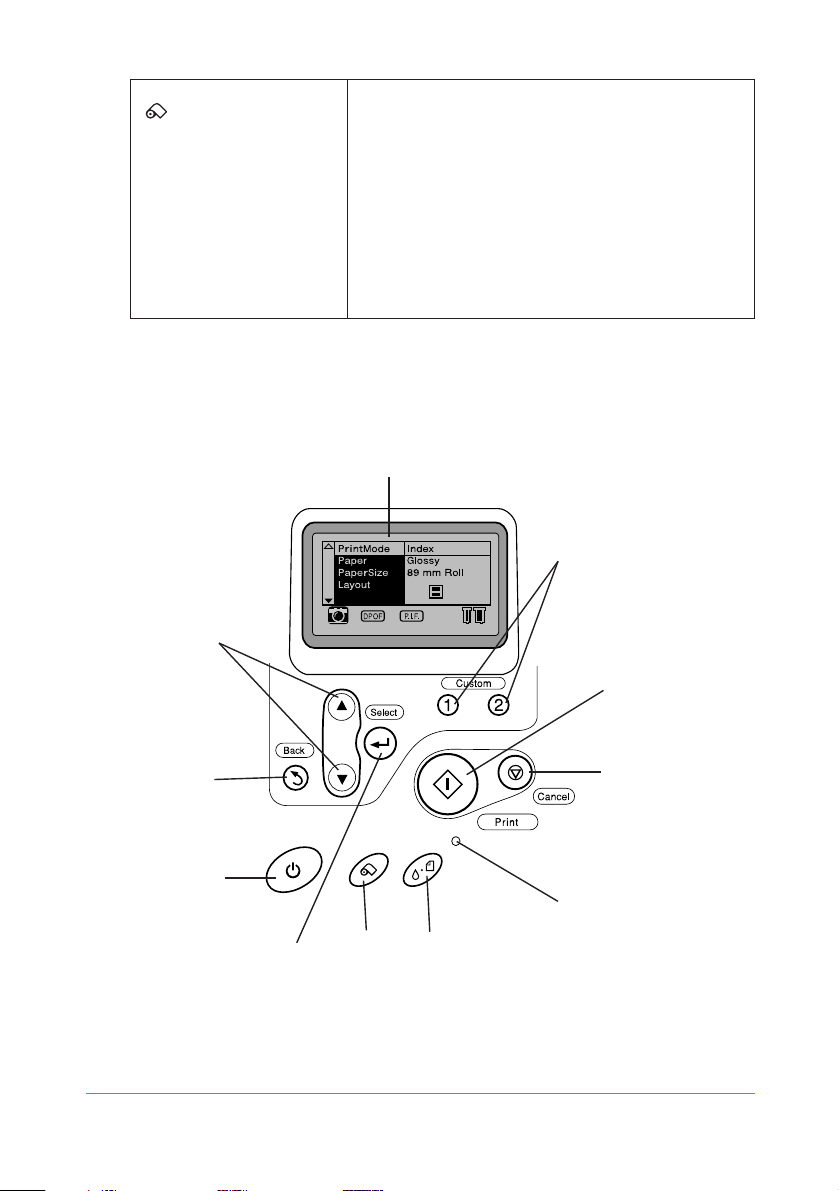
11
Панель управления
1. ЖК-панель: Показывает параметры и установки, которые вы
изменяете с помощью кнопок панели управления.
Загружает и выдает рулонную бумагу.
Отрезает и выдает рулонную бумагу, когда
Рулонная бумага закончено выполнение задания на печать. Потом
возвращает рулонную бумагу назад в исходную
позицию для печати.
Если удержать эту кнопку в нажатом положении
в течение 3 секунд, то рулонная бумага будет
перемотана назад так, чтобы ее можно было
удалить из податчика листов.
Если держать эту кнопку в нажатом положении
при включении принтера, то будет напечатан
шаблон проверки дюз.
1
2
3
4
5
6
7
8
9
10
11
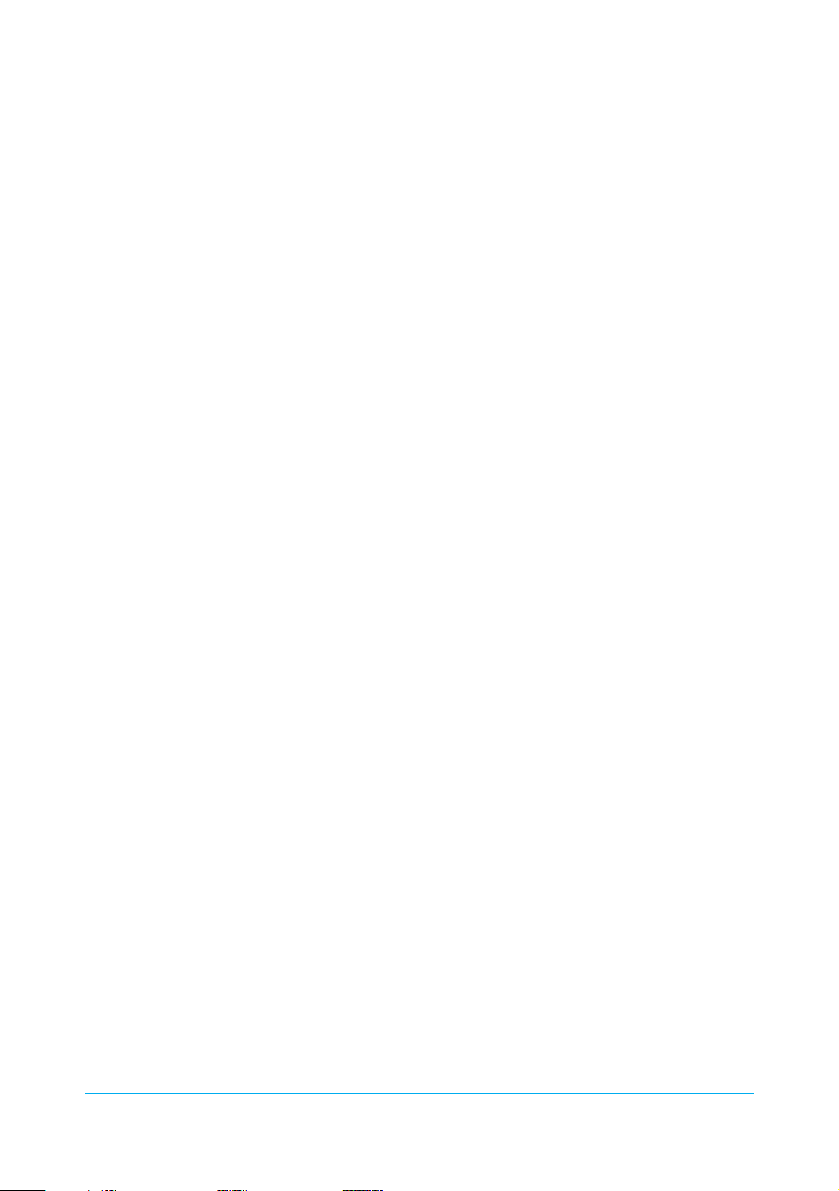
12
2. Кнопки стрелок Вверх/Вниз: Перемещают курсор на ЖК-панели.
Увеличивают и уменьшают значения вводимых чисел.
3. Кнопка Back (Назад): Возвращает в главное меню.
4. Кнопка Select (Выбор): Выбирает параметр, который надо задать.
5. Кнопки Custom (Пользователь): Если эти кнопки удержать в
нажатом положении более 2 секунд, то будут запомнены все текущие
установки, показанные на ЖК-панели. При нажатии вызывают
запомненные установки.
6. Кнопка Cancel (Отмена): Отменяет операции печати или
установки на ЖК-панели.
7. Кнопка Print (Печать): Запускает печать с установками, заданными
с помощью кнопок панели управления.
8. Световой индикатор Обслуживание: Горит или мигает при
возникновении ошибки. Описание ошибки смотрите на ЖК-панели.
9. Кнопка Обслуживание: За более подробной информацией
обратитесь к параграфу “Кнопки” на стр. 10.
10. Кнопка Рулонная бумага: За более подробной информацией
обратитесь к параграфу “Кнопки” на стр. 10.
11. Кнопка Питание: За более подробной информацией обратитесь к
параграфу “Кнопки” на стр. 10.
Примечание:
Кнопки на панели управления влияют только на прямую печать из
карты памяти.
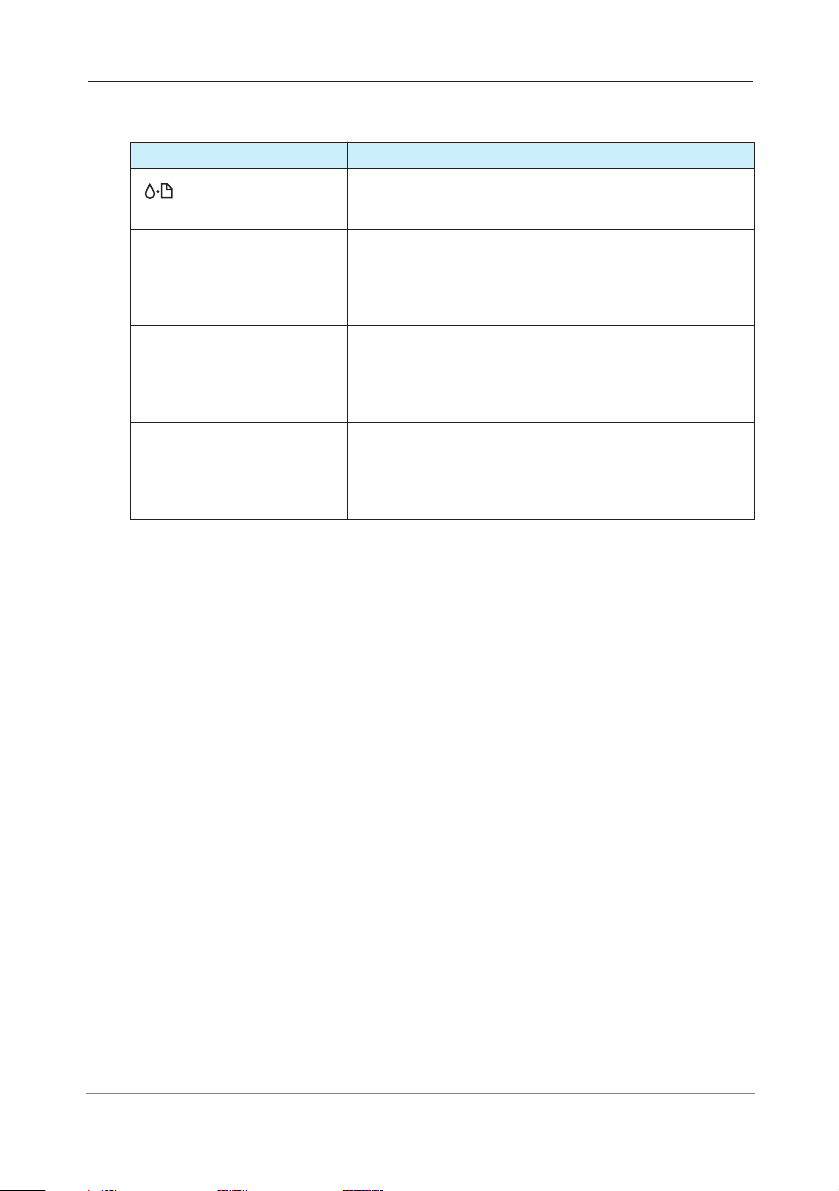
13
Световые индикаторы
Индикатор Описание
Горит или мигает при возникновении ошибки.
Описание ошибки смотрите на ЖК-панели.
Обслуживание
Карта памяти Горит, когда в слот карты памяти Smart Media
Smart Media вставлена карта памяти Smart Media и этот слот
доступен.
Мигает, когда принтер обращается к карте памяти
Smart Media.
Карта памяти Горит, когда в слот карты памяти Memory Stick
Memory Stick вставлена карта памяти Memory Stick и этот слот
доступен.
Мигает, когда принтер обращается к карте памяти
Memory Stick.
Карта памяти Горит, когда в слот карты памяти CompactFlash
CompactFlash вставлена карта памяти CompactFlash и этот слот
доступен.
Мигает, когда принтер обращается к карте памяти
CompactFlash.
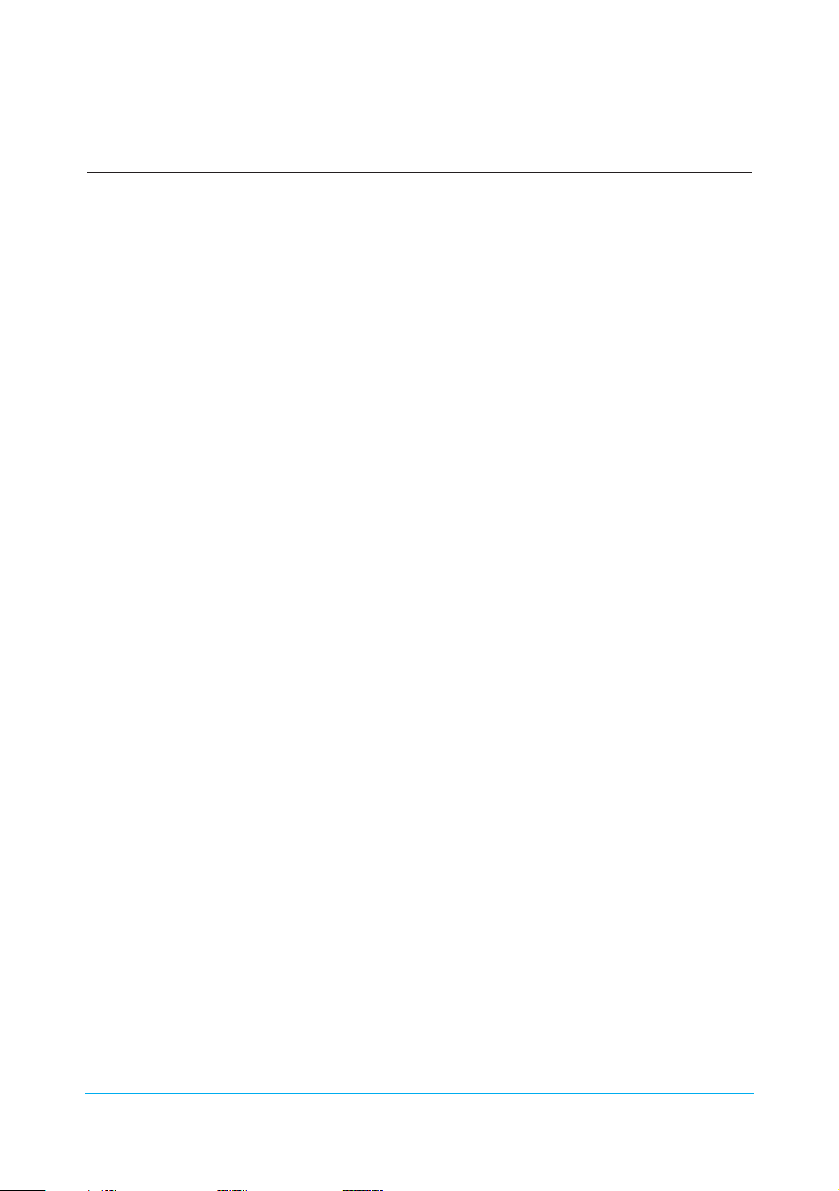
14
Основы прямой печати
Введение
Перед тем, как печатать ваши фотографии без использования
компьютера, прочтите эту главу, чтобы узнать, как задавать установки
на ЖК-панели.
Приведенные ниже инструкции на конкретном примере показывают,
как нужно задавать установки для печати фотографии, выбранной
прямо из карты памяти. Перед началом печати вам потребуется
обычная бумага размера А4 и карта памяти, в которой хранится
подходящая цифровая фотография.
Примечания:
❑ Перед выполнением больших заданий на печать всегда выполняйте
тестовую печать на нескольких листах, чтобы быть уверенным в
качестве печати.
❑ Мы рекомендуем отсоединять от принтера кабель USB при
прямой печати из карты памяти.
Информация о доступных типах бумаги и о загрузочных
характеристиках принтера приведена в параграфе “Загрузка бумаги
размера А4” на стр. 15.
Информация о том, как напечатать выбранную фотографию, приведена
в параграфе “Печать выбранной фотографии” на стр. 21.
Различные параметры установок приведены в параграфе “Различные
параметры установок” на стр. 27.
За информацией о том, как печатать с использованием компьютера,
обратитесь к онлайновому Справочному руководству.
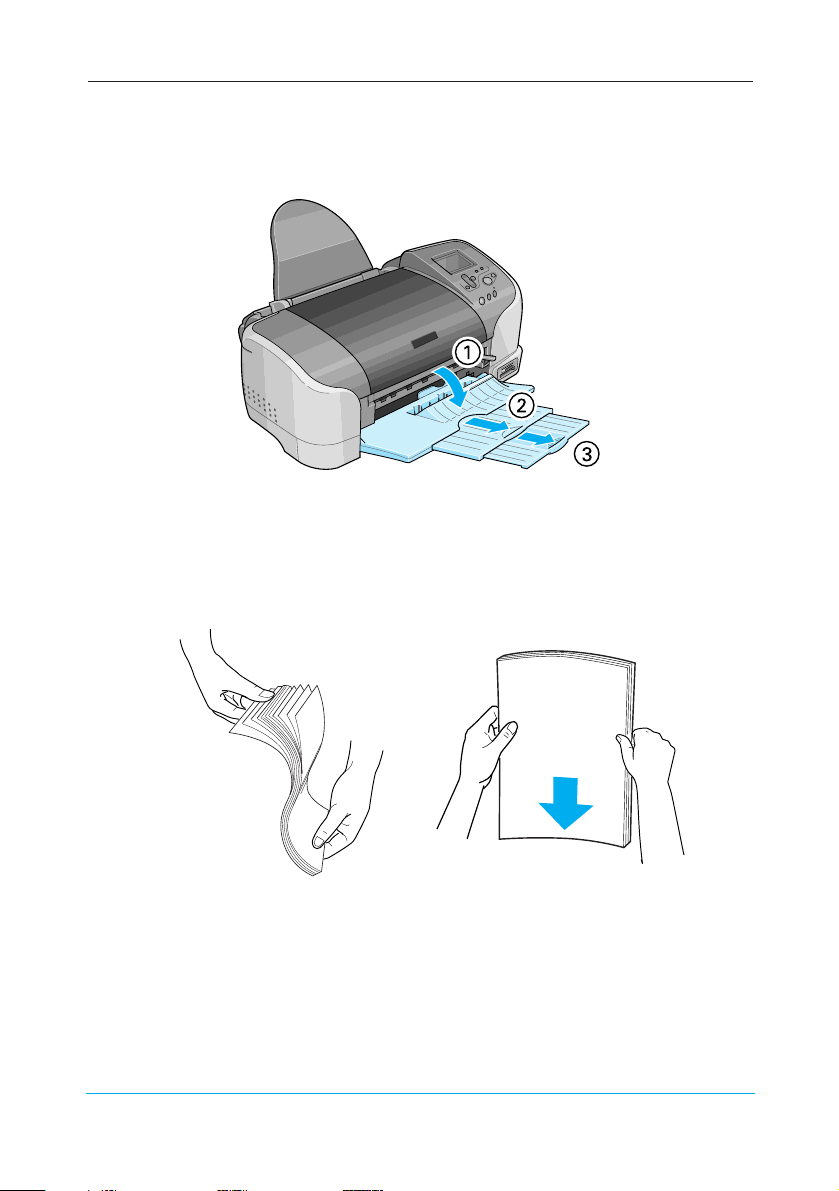
15
Загрузка бумаги размера А4
1. Опустите выходной лоток и выдвиньте удлинитель выходного лотка.
2. Распушите стопку обычной бумаги, потом постучите стопкой по
плоской ровной поверхности, чтобы выровнять края бумаги.
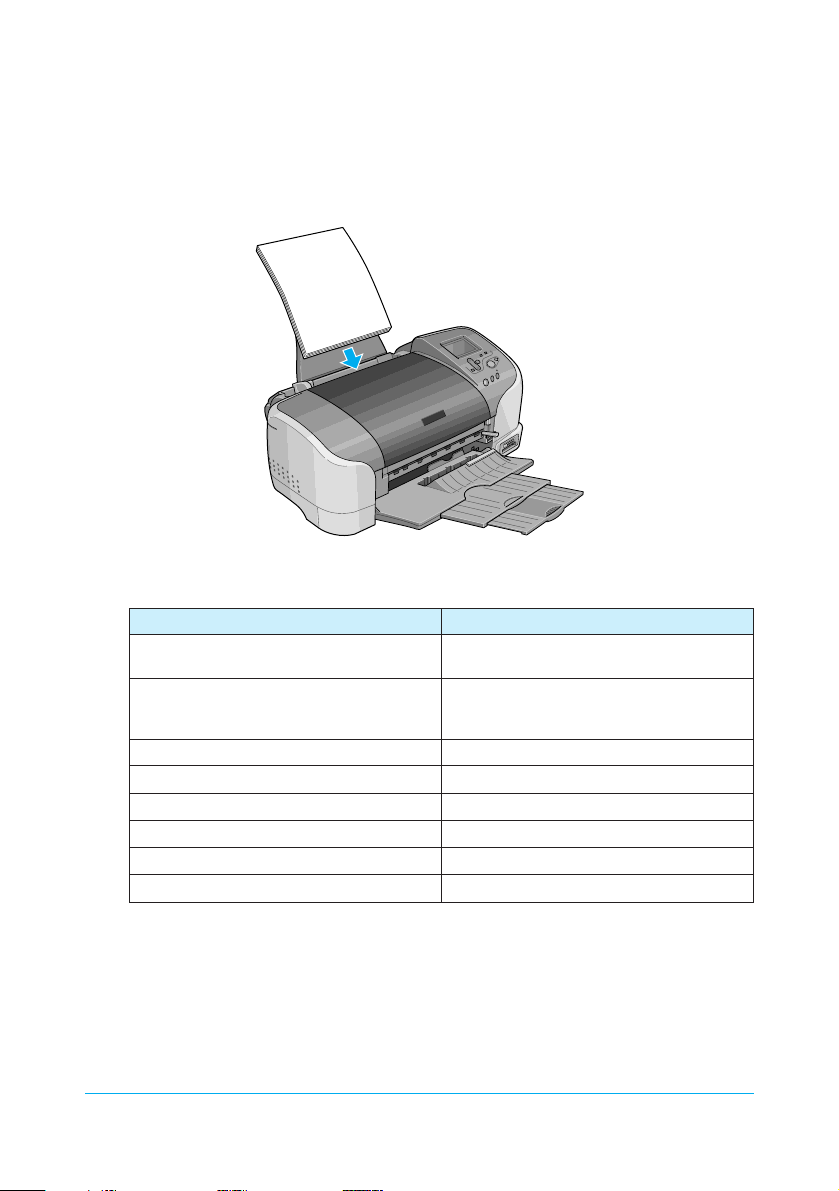
16
3. Бумагу загружайте в податчик печатной стороной вверх и таким
образом, чтобы она касалась правой боковой направляющей.
Загрузочная характеристика для обычной бумаги обозначена
меткой в виде стрелки, расположенной на левой боковой
направляющей.
Бумага Загрузочные характеристики
Простая бумага До метки в виде стрелки, располоен-
ной на левой боковой направляющей.
EPSON Photo Paper До 20 листов Photo Paper.
По одному листу за раз для
Photo Paper размером 200
✕
300 мм.
EPSON Matte Paper-Heavyweight До 20 листов
EPSON Premium Glossy Photo Paper По одному листу за раз.
EPSON Premium Semigloss Photo Paper По одному листу за раз.
EPSON ColorLife Photo Paper По одному листу за раз.
EPSON Photo Stickers 16 По одному листу за раз.
EPSON Iron-On Cool Peel Transfer Paper По одному листу за раз.
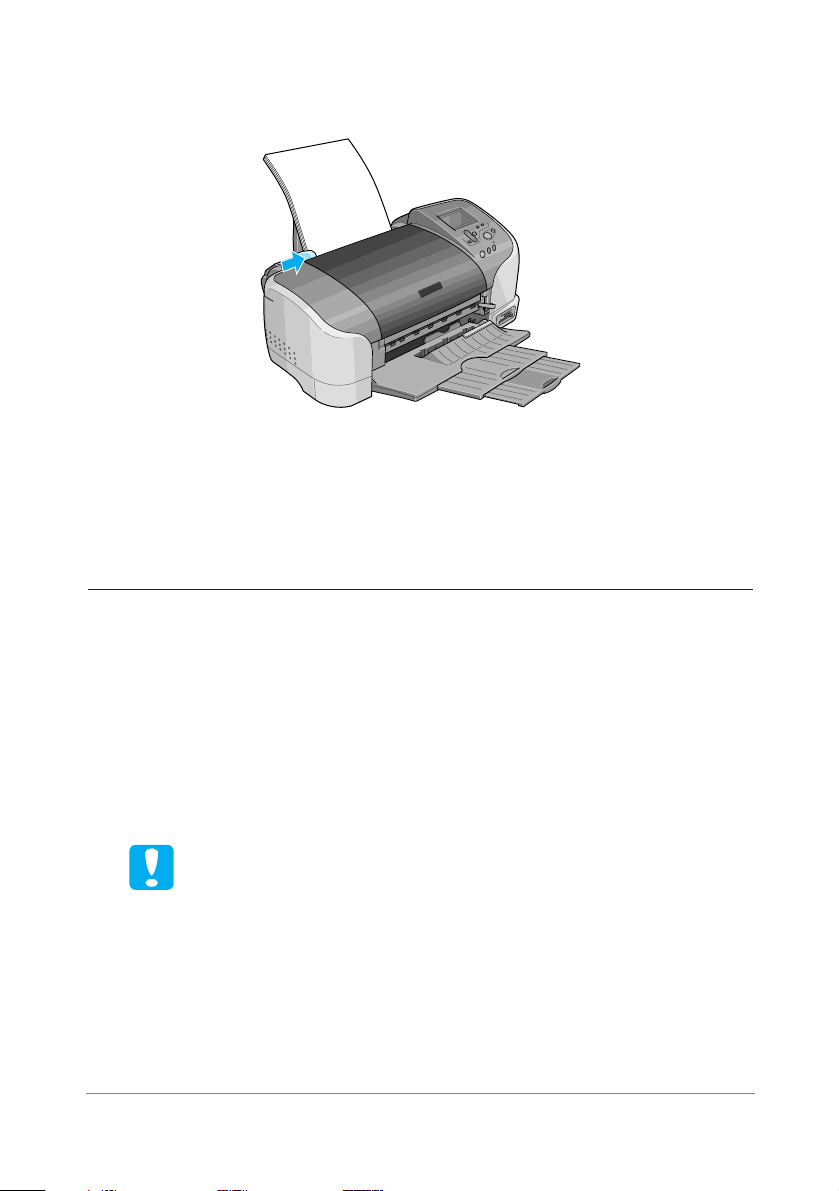
17
4. Придвиньте к бумаге левую боковую направляющую.
Примечание:
Следите за тем, чтобы левая боковая направляющая плотно
прилегала к левому краю бумаги, так как иначе бумага будет
неправильно подаваться в принтер.
Загрузка карт памяти
Загружаемые носители
Цифровые фотографии запоминаются либо во встроенной памяти
цифровой фотокамеры, либо на носителе, имеющем вид карты. Этот
носитель можно вставлять и вынимать из цифровой фотокамеры. Далее
мы будем называть его “носитель”. Ниже показаны типы носителей,
которые можно использовать с этим принтером.
Предостережение:
Способ обращения с тем или иным носителем зависит от
типа носителя. Для получения более подробной информации
обязательно ознакомьтесь с документацией, прилагаемой к
карте памяти.
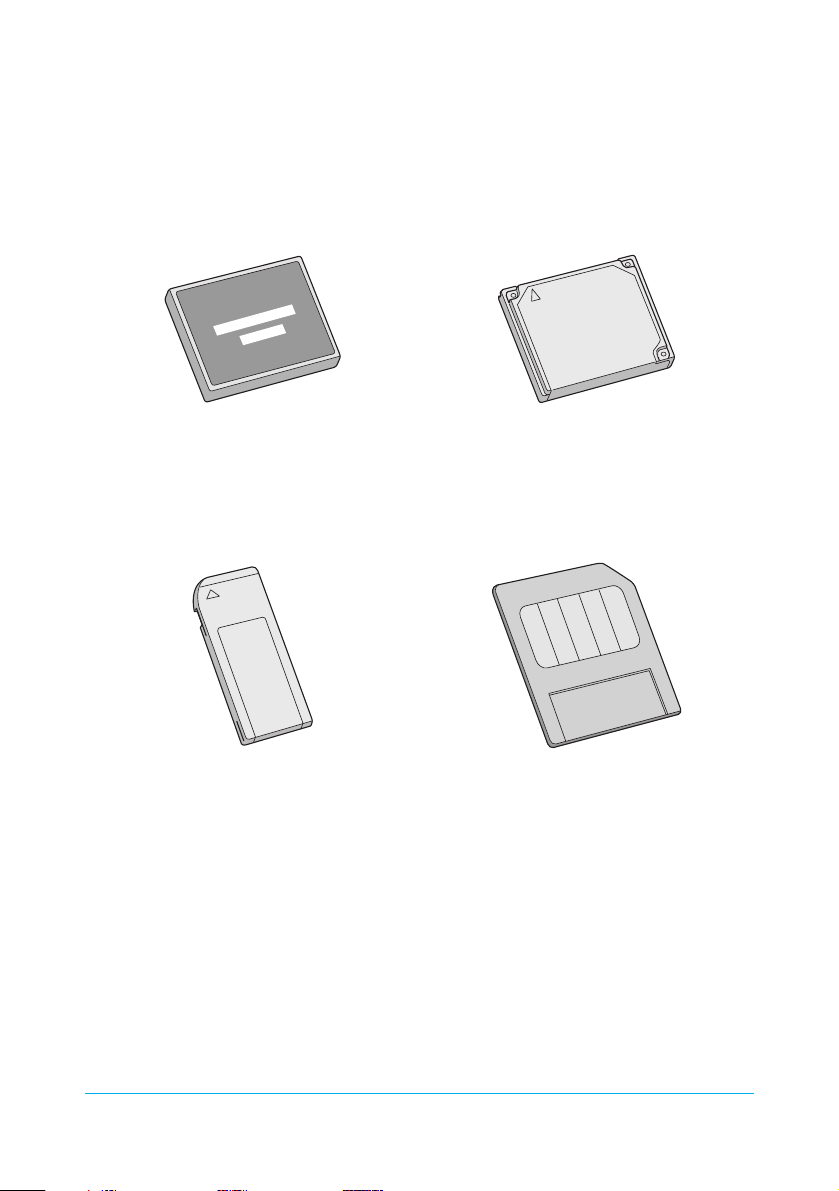
18
Примечания:
❑ Носители могут выглядеть по-разному.
❑ Спецификации карт памяти, которые можно использовать с
данным принтером, приведены в параграфе “Форматы данных для
карт памяти” на стр. 19.
CompactFlash Microdrive
Memory Stick SmartMedia
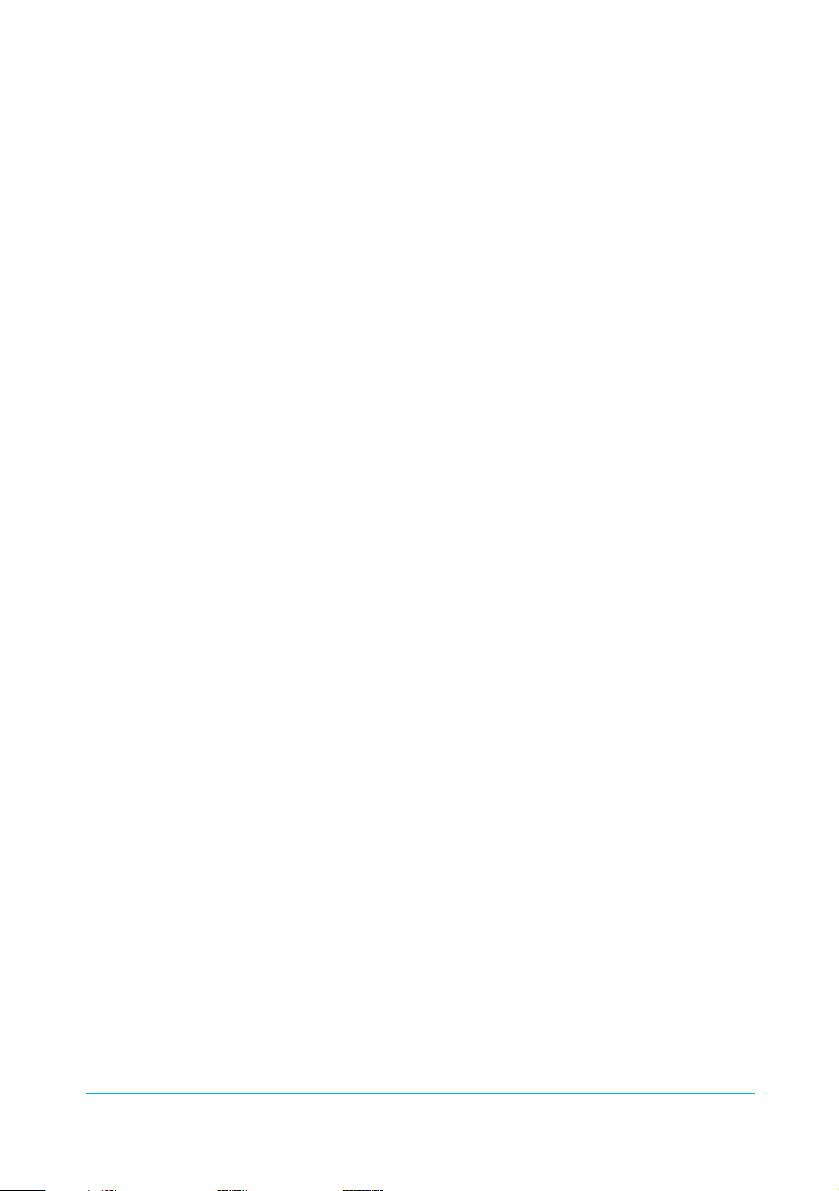
19
Форматы данных для карт памяти
С этим принтером вы можете использовать файлы изображений,
которые удовлетворяют следующим требованиям:
Цифровая фотокамера На основе стандартов
*1
DCF version 1.0
Формат файла Файлы изображений в формате JPEG *2,
сделанных фотокамерами,
удовлетворяющими стандарту
DCF version 1.0
Размер изображения По вертикали от 160 до 4200 пикселов,
по горизонтали от от 160 до 4200
пикселов
Число файлов До 999 файлов на одной карте памяти
* 1
DCT поддерживает стандарты “Design rule for Camera File system”, установленные
JEITA (Japan Electronics and Information Technology Industries –Ассоциация
предприятий электронной промышленности и информационных технологий
Японии)
* 2
Соответствует Exif version 1.0/2.0/2.1/2.2
Примечание:
При прямой печати из карты памяти недопустимы названия файлов,
содержащие двухбайтовые символы.
Установка карты памяти
Включите принтер, потом прямо вставляйте карту памяти, как это
показано на рисунке. Если карта памяти вставлена правильно, то
загорится световой индикатор, соответствующий данной карте, и на
ЖК-панели инициализируются установки.
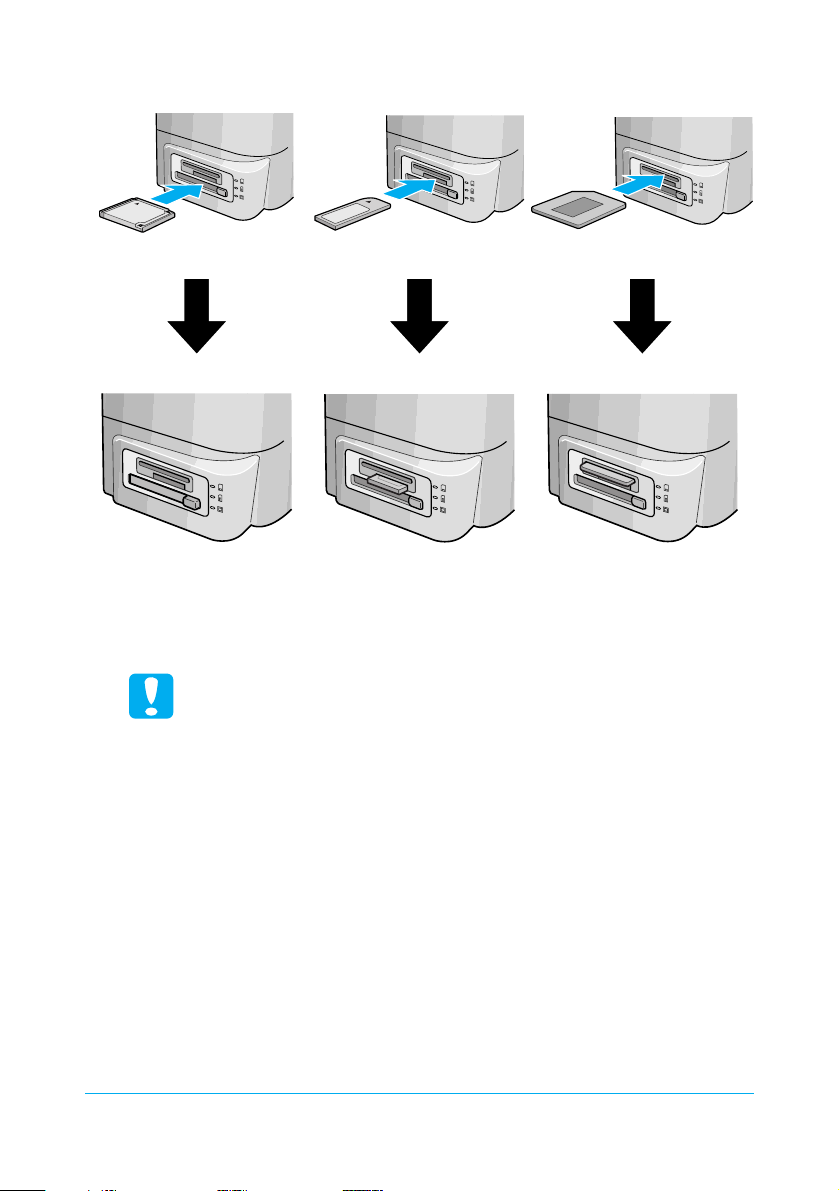
20
CompactFlash/ Memory Stick SmartMedia
Microdrive
Предостережения:
❑ Карту SmartMedia вставляйте верхней (черной) стороной
вверх, как это показано на рисунке.
❑ Попытка вставить карту памяти по-другому, может
привести к поломке принтера, карты памяти или и того,
и другого.
❑ Не вставляйте одновременно карты памяти нескольких
типов. Перед установкой карты памяти другого типа
нужно сначала вынуть вставленную карту памяти.
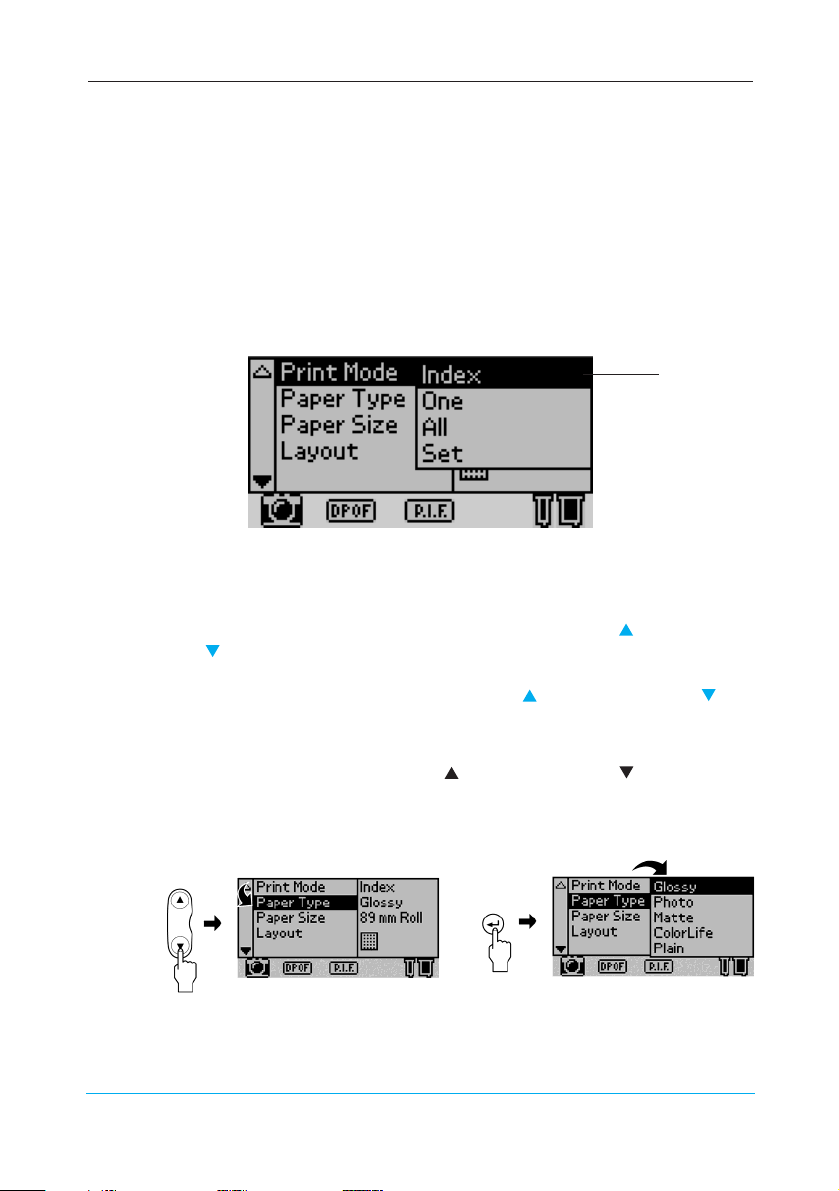
21
Печать выбранной фотографии
Печать Индекса
Вы можете напечатать одну или несколько копий Индексов (мелких
изображений1) всех фотографий, находящихся на карте памяти.
Индекс может вам потребоваться при выборе фотографий для печати.
1. Убедитесь, что Print Mode (Режим печати) установлен в Index
(Индекс).
Примечание:
Когда вы вставляете карту памяти, то Print Mode (Режим
печати) возвращается в Index (Индекс). Если был выбран другой
режим, то нужно с помощью кнопок стрелка вверх или стрелка
вниз выбрать меню Print Mode (Режим печати), а потом
нажать кнопку
Select (Выбор), чтобы открыть подменю. Потом
снова нажимайте кнопки стрелка вверх или стрелка вниз ,
чтобы выбрать режим Index (Индекс), и затем нажмите на
кнопку Select (Выбор).
2. Нажмите кнопку стрелка вверх или стрелка вниз , чтобы
выбрать
Paper Type (Тип бумаги), потом нажмите кнопку Select
(Выбор), чтобы открыть меню Paper Type (Тип бумаги).
1
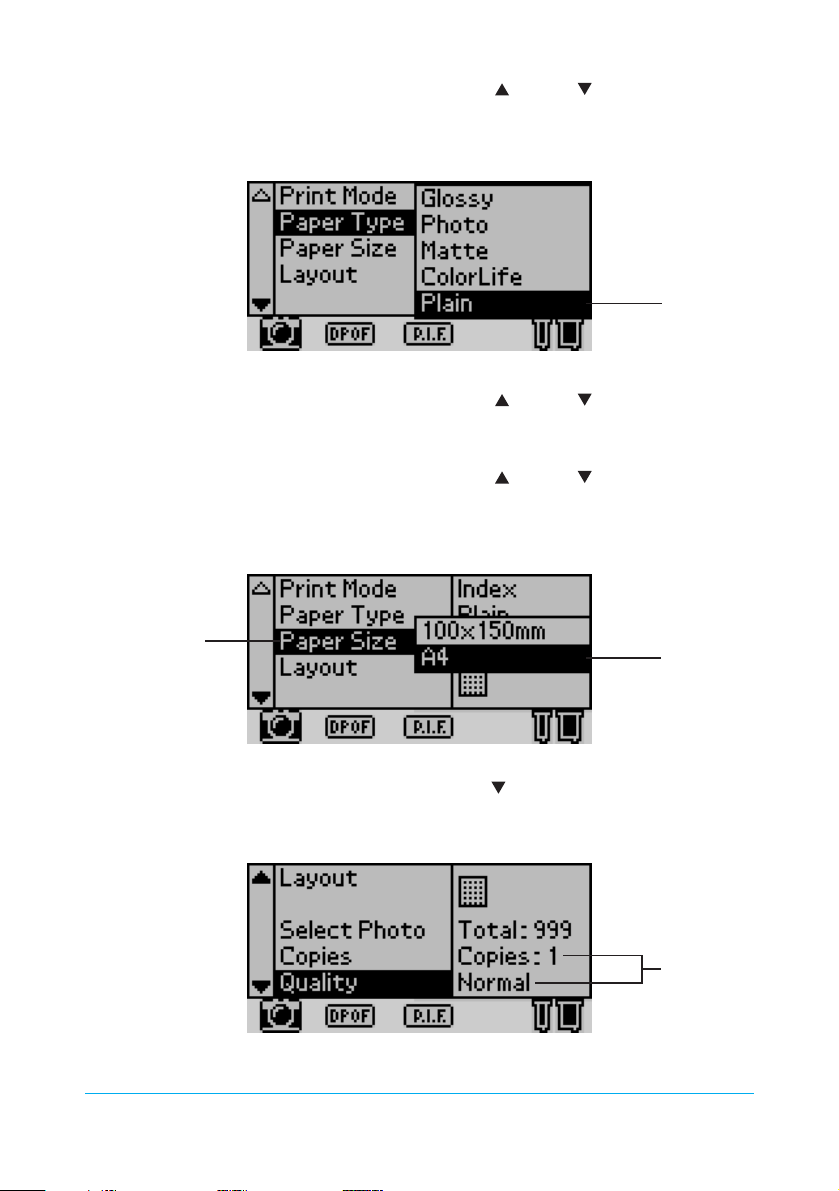
22
3. Нажимая кнопки со стрелками вверх и вниз , в меню Paper
Type (Тип бумаги) выберите Plain (Простая), после чего нажмите
кнопку Select (Выбор).
4. Нажимая кнопки со стрелками вверх и вниз , выберите
Paper
Size
(Размер бумаги), после чего нажмите кнопку Select (Выбор),
чтобы открыть меню Paper Size (Размер бумаги).
5. Нажимая кнопки со стрелками вверх и вниз , в меню Paper
Size (Размер бумаги) выберите
А4, после чего нажмите кнопку
Select (Выбор).
6. С помощью кнопки со стрелкой вниз прокрутите вниз окно,
чтобы проверить установки Quality (Качество) и Copies (Копии) для
вашей печати.
7. Нажмите на кнопку Print (Печать) чтобы напечатать Индекс.
3
5
4
6
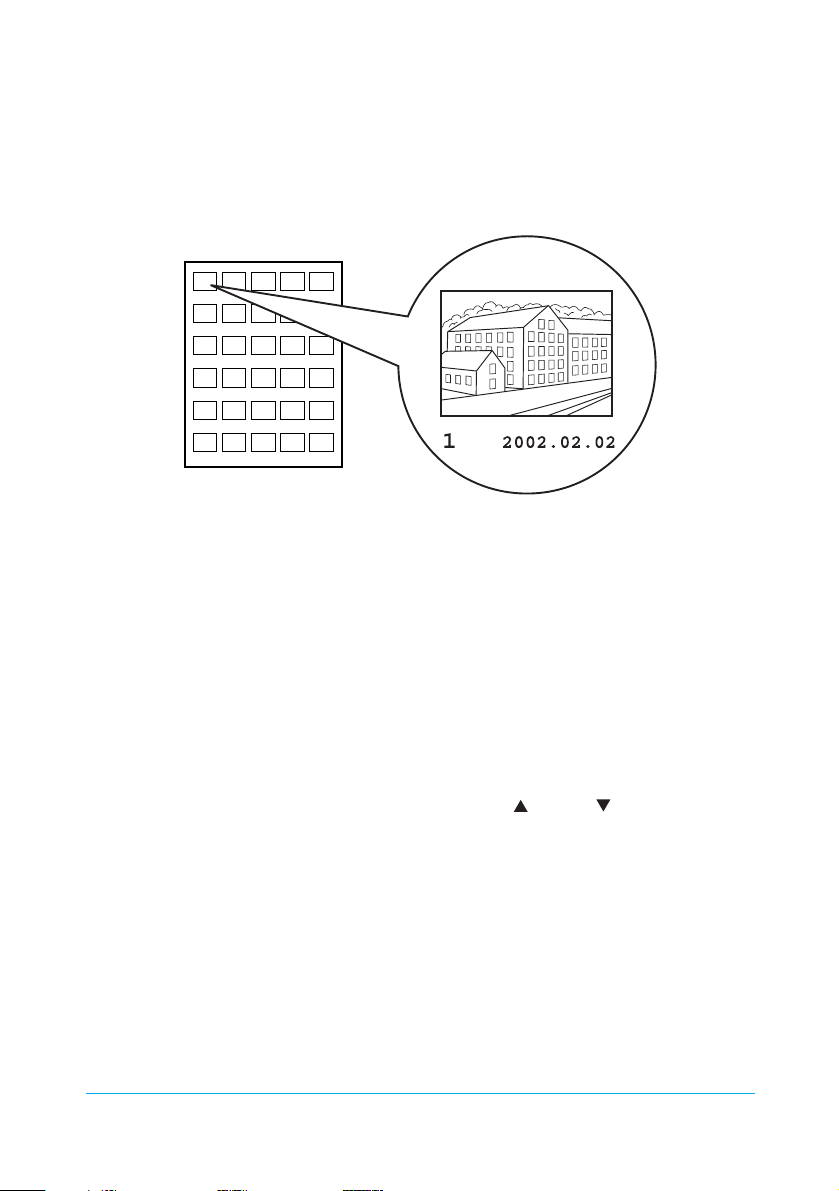
23
Печать одной фотографии
Вы можете напечатать одну фотографию из Индекса. Далее приведен
пример печати одной фотографии на обычной бумаге размера А4 без
полей и с нормальным качеством печати.
1. В индексе определите номер той фотографии, которую вы хотите
распечатать. Номер напечатан под фотографией.
Примечание:
Номер фотографии выводится также на дополнительном Preview
Monitor (Монитор просмотра). За более подробной информацией
обратитесь к параграфу “Preview Monitor Black version (Монитор
просмотра, версия Black)” на стр. 99.
2. С помощью кнопок со стрелками вверх и вниз выберите
Print
Mode
(Режим печати), после чего нажмите кнопку Select (Выбор),
чтобы открыть меню Print Mode (Режим печати).
В меню Print Mode (Режим печати) выберите
One (Одна), после
чего нажмите кнопку Select (Выбор).
3. Аналогично в качестве установки для Paper Type (Тип бумаги)
выберите Plain (Обычная), а потом в качестве установки для Paper
Size (Размер бумаги) выберите А4.
4. На ЖК-панели выберите
Layout (Макет), после чего нажмите
кнопку Select (Выбор), чтобы открыть меню Layout (Макет).
Индекс Номер фотографии
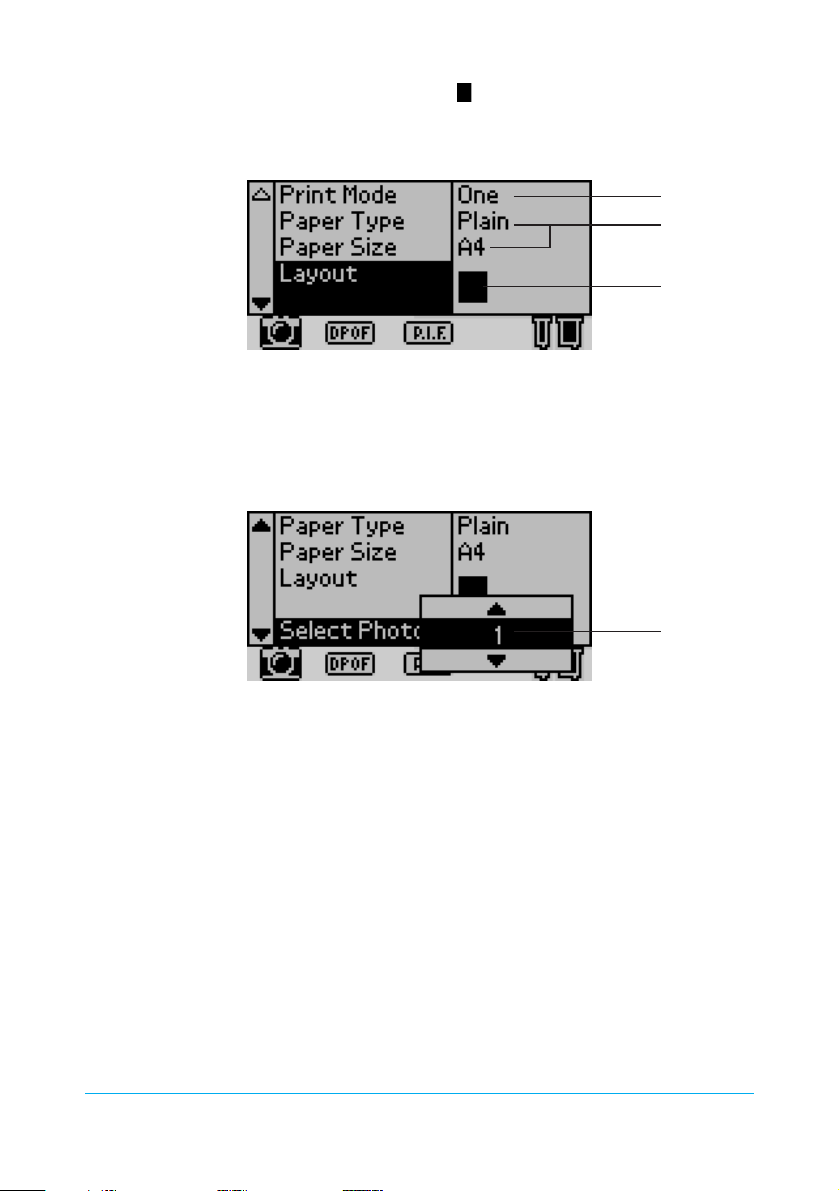
24
В меню Layout (Макет) выберите , после чего нажмите кнопку
Select (Выбор). Это означает печать на отдельном листе с
установкой No margin (Без полей).
5. Выберите
Select Photo (Выбор фотографии). Нажмите кнопку Select
(Выбор), чтобы открыть переключатель Photo Number (Номер
фотографии). Выберите номер фотографии, которую вы хотите
напечатать, после чего нажмите кнопку Select (Выбор).
Примечание:
Если вы выберете номер, которого нет в распечатанном листе
Индексов, то ничего не напечатается.
2
3
4
5
